因为某些不可抗因素,在2019年,谷歌宣布全面切断与华为的合作,不再允许华为手机使用谷歌的GMS服务。
导致许多依赖Google服务的应用无法正常的安装、运行。
另一方面则是华为在2020年逐渐将旗下手机系统更换为自研HarmonyOS,使Google服务更加难以在华为手机上安装。
最近因为某些原因,我使用Tg、X、Discord的频率越发频繁,于是我在网上查找了一下资料,折腾一番后成功的将Google的原生框架安装在HarmonyOS 4.0上,本文记录一下过程。
测试环境
- HUAWEI Mate30 Pro
- HarmonyOS 4.0.0.116
准备工作
安装包
- 百度网盘:HUAWEI.zip
- 提取码:q2jf
- 百度网盘:ADB.zip
- 提取码:c3n8
工具
- 数据线
- 代理工具
需要关闭的服务
- 隐私空间
- 设置-隐私-隐私空间
- 应用分身
- 设置-应用和服务-应用分身
- 纯净模式
- 设置-系统和更新-纯净模式
- 悬浮导航
- 设置-系统和更新-系统导航方式(确保悬浮导航已关闭)
安装
01.下载
将安装包下载到手机任意文件夹,并解压压缩包。
为了方便,我在根目录新建了"HUAWEI1"的文件夹。
解压完毕后,目录如下
- GMS
- 01.Google Fier.apk
- 02.Google Play Store.apk
- HUAWEI
- Backup
- backupFiles
- 2019-12-07_02-08-38-841
- com.lzplay.helper.apk
- com.lzplay.helper.tar
- info.xml
- HUAWEI.zip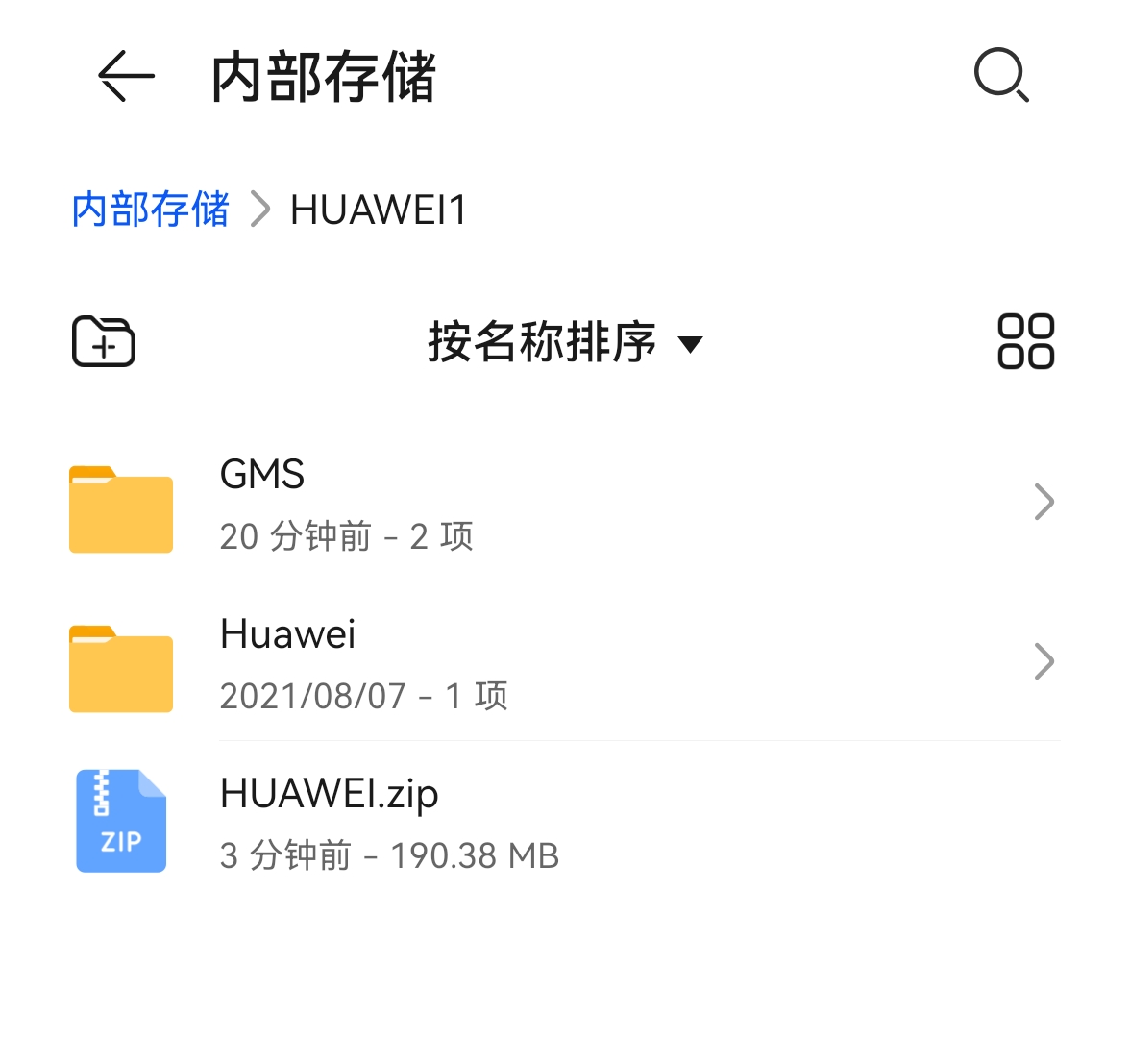
02.安装谷歌服务助手
移动备份文件
注意:请先在应用商店中,将"备份"应用更新到最新版本
谷歌服务助手无法通过安装包直接进行安装使用,因此我们需要用备份直接将应用恢复到系统里。
将解压的HUAWEI文件夹,移动到内部储存根目录。
长按-移动-其他位置-内部储存。
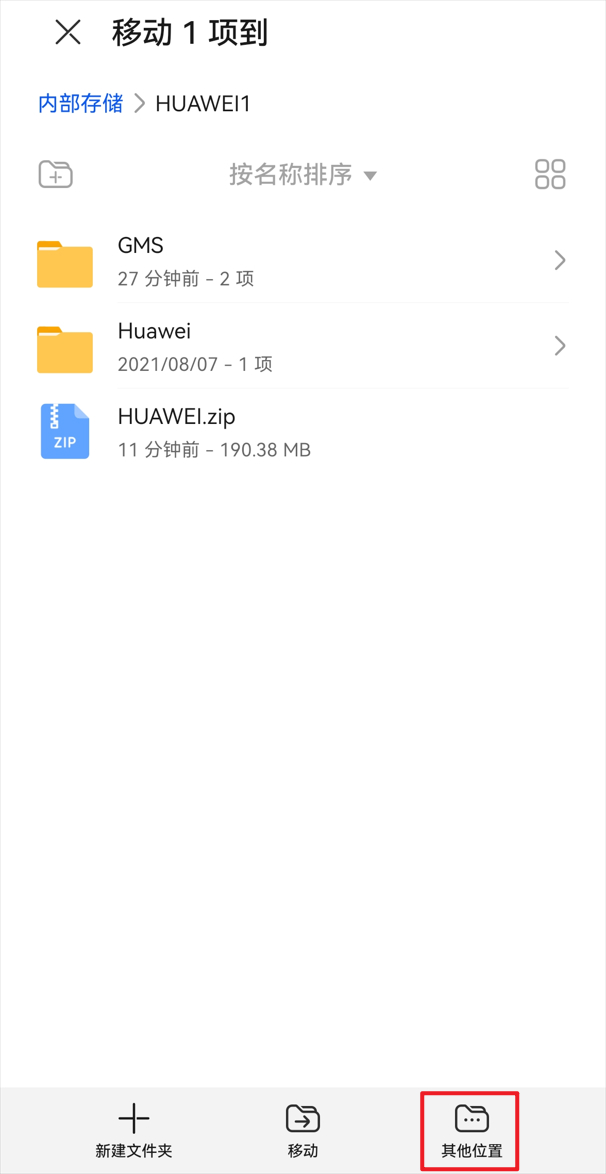
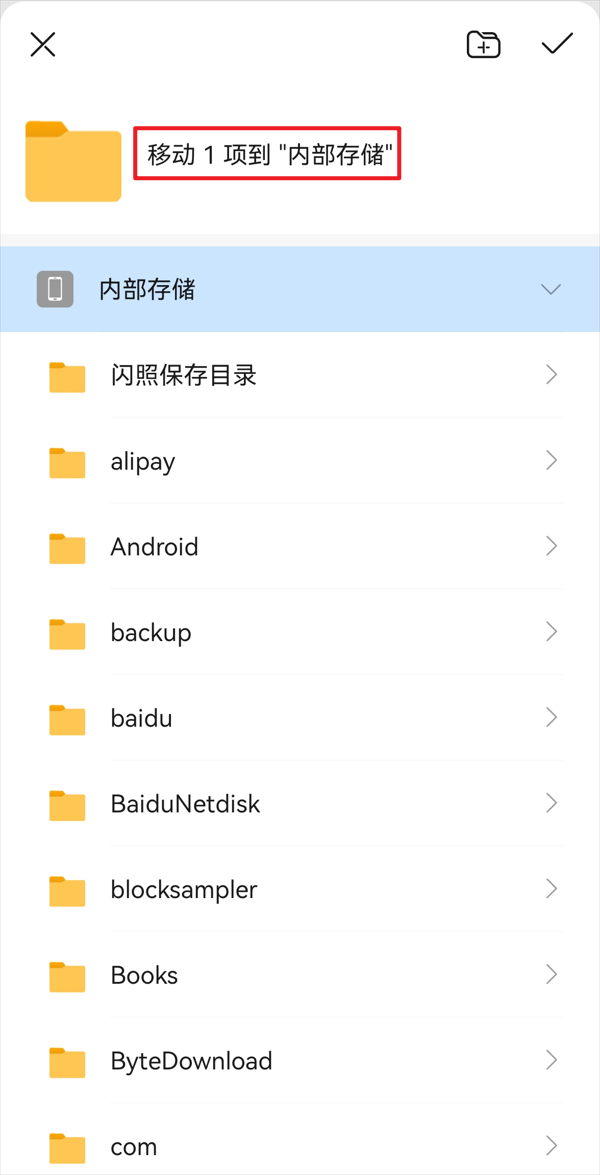
选择应用到全部-合并。
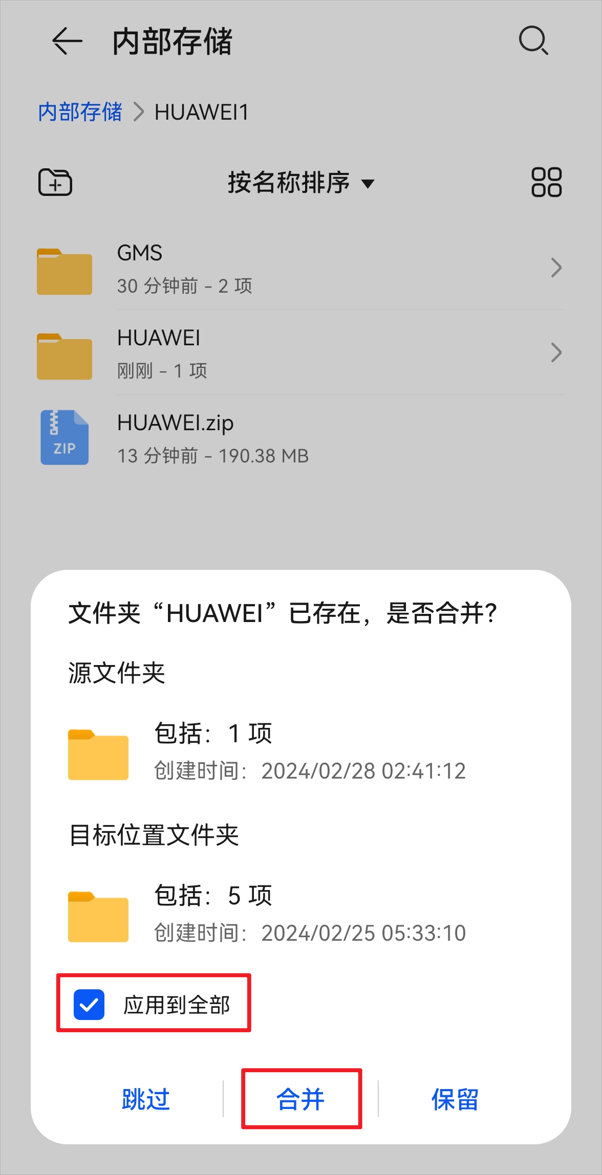
安装谷歌服务助手
首先,在设置-系统和更新-日期和时间中,将自动设置关闭,并将日期的年份调整为2019年,月份日期则默认。
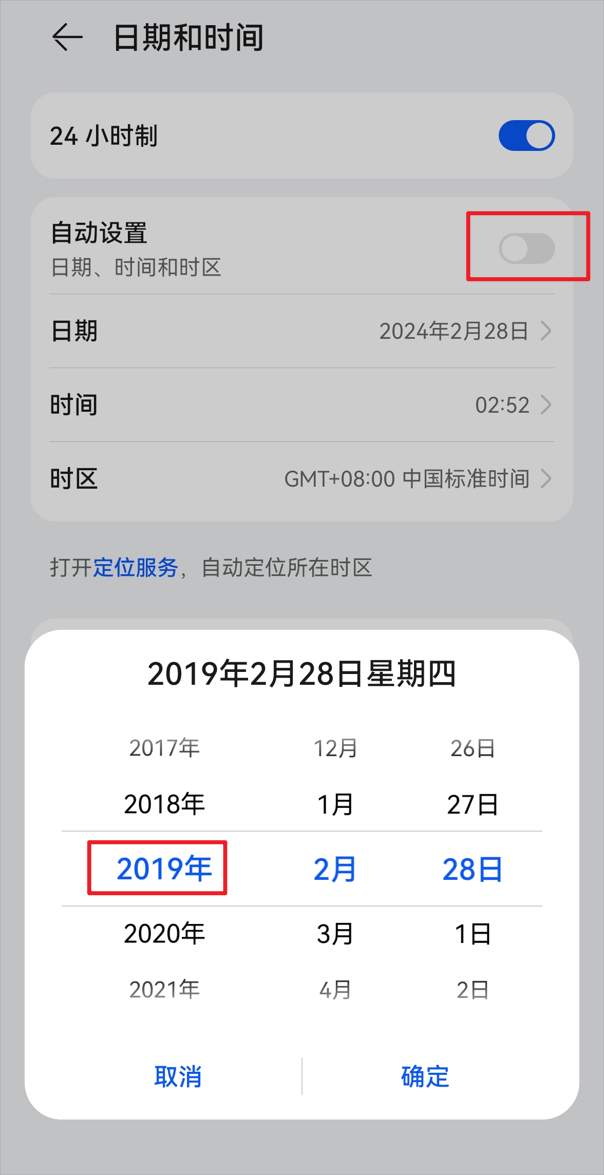
设置好后,进入设置-系统和更新-备份和恢复里,点击外部储存,此时备份会申请五个权限,全部允许即可。
弹出信息框,因全新版本升级,您需要重新设置备份,点知道了。
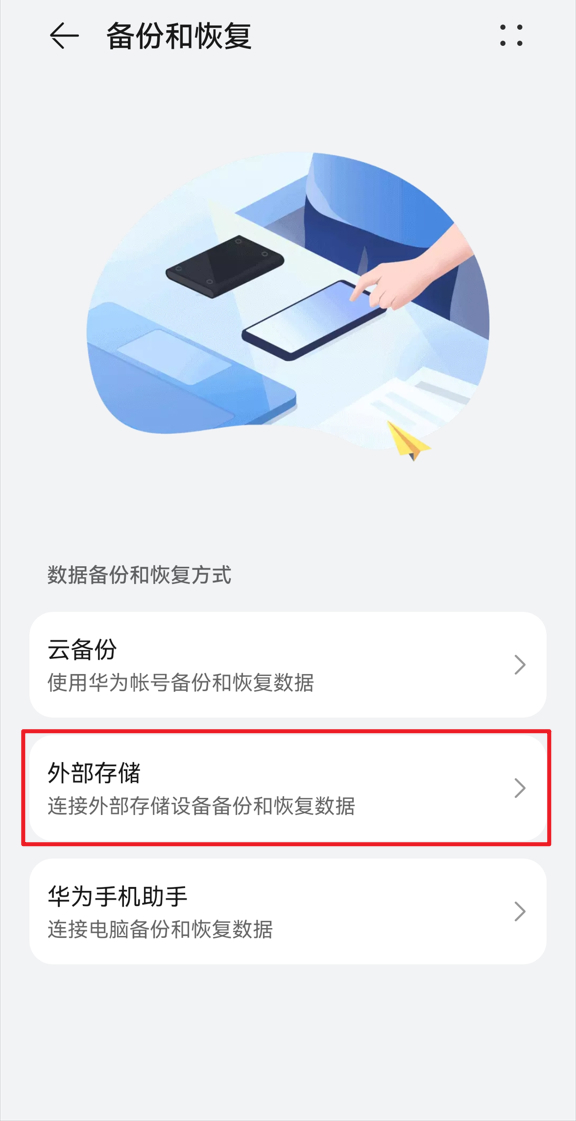
进入外部储存后,我们返回上一级,到备份和恢复页面。
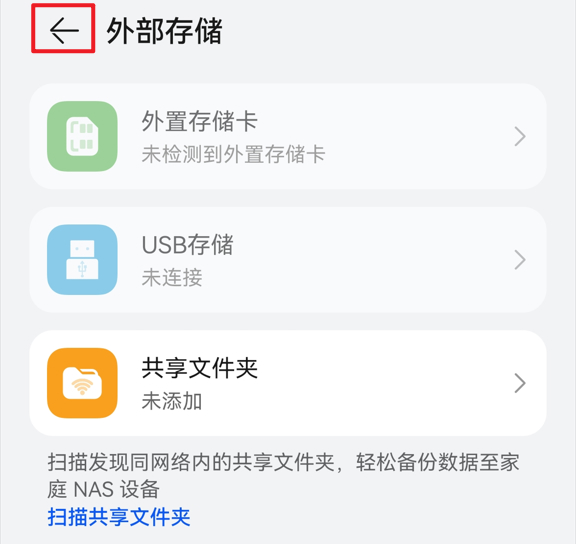
点击右上角的四个点,然后会发现并没有"从外部储存恢复"这个选项。
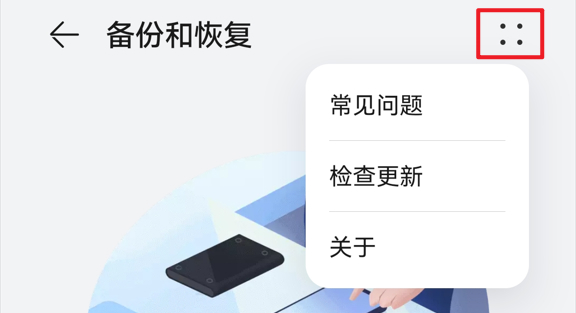
返回上一级,重新进入备份和恢复,此时右上角出现"从内部储存恢复"选项。
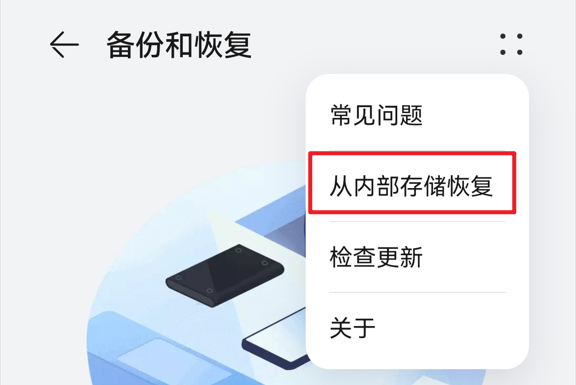
点进去,选择"2019年12月7日 02:09"这个备份,全选所有数据,点击恢复。
弹出密码框,输入密码a12345678后确定。
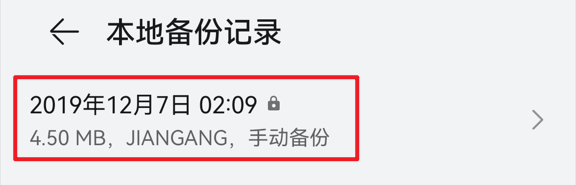
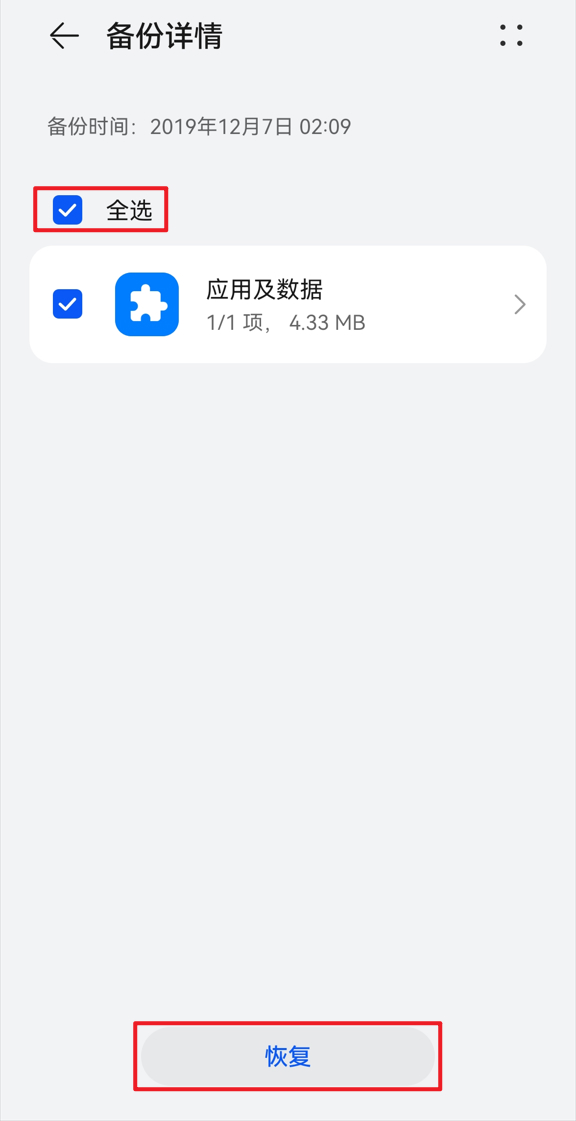
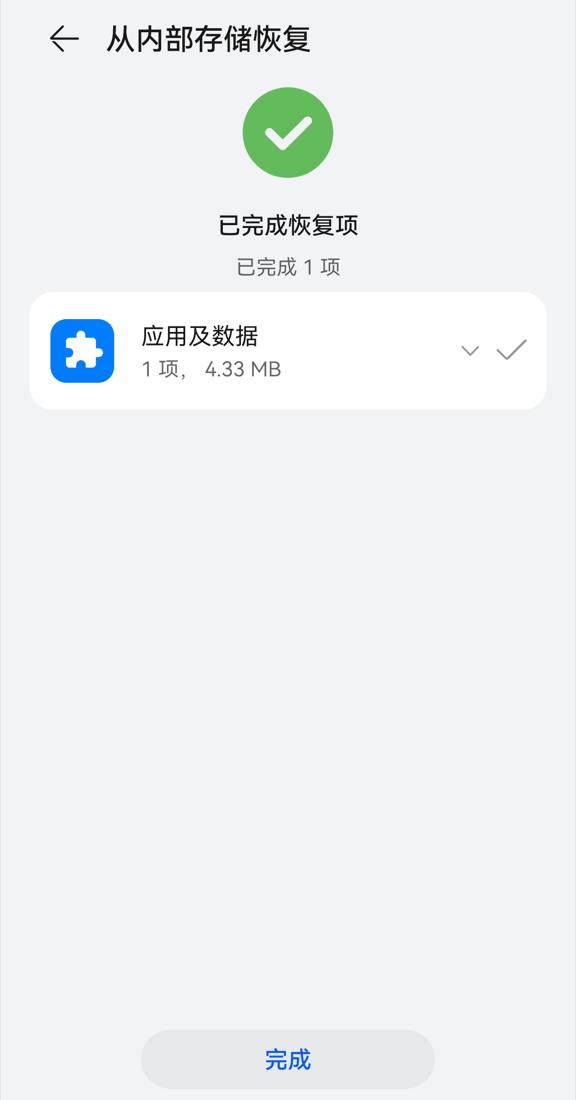
此时应用恢复完成,桌面上出现谷歌服务助手。
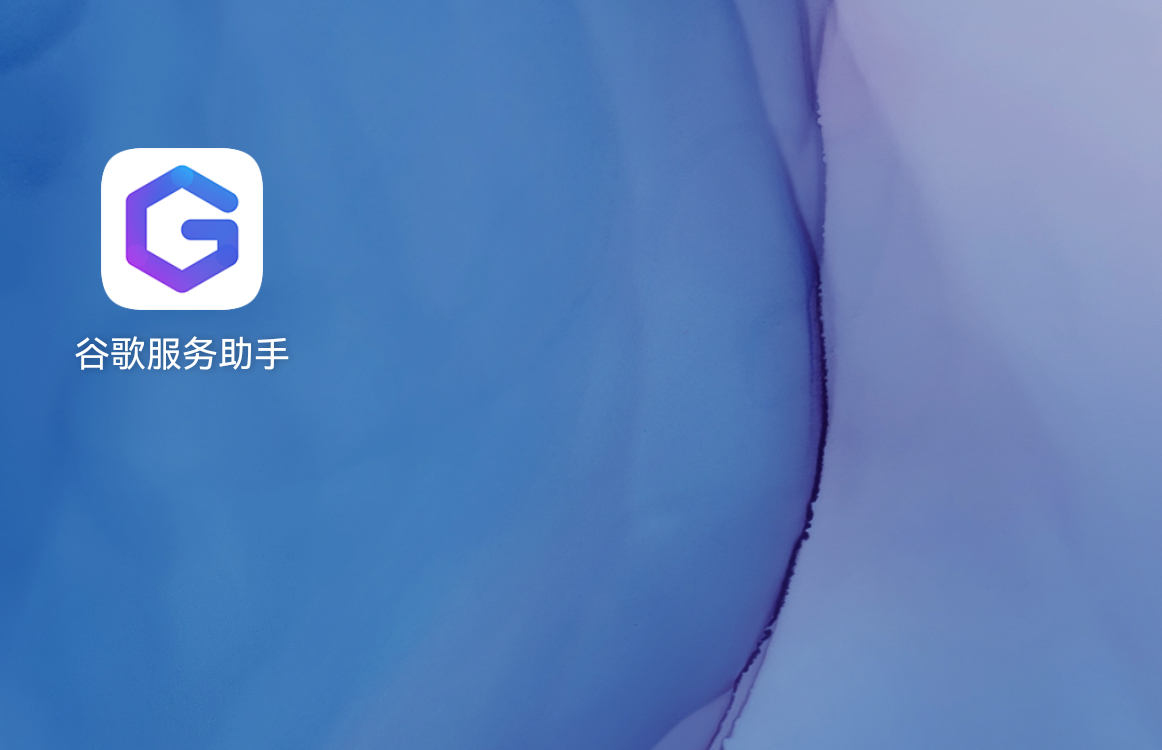
打开谷歌服务助手,此时提示是否激活设备管理器,请确认下面激活的权限是否为7个,如果不是,请重新安装流程再来一遍。
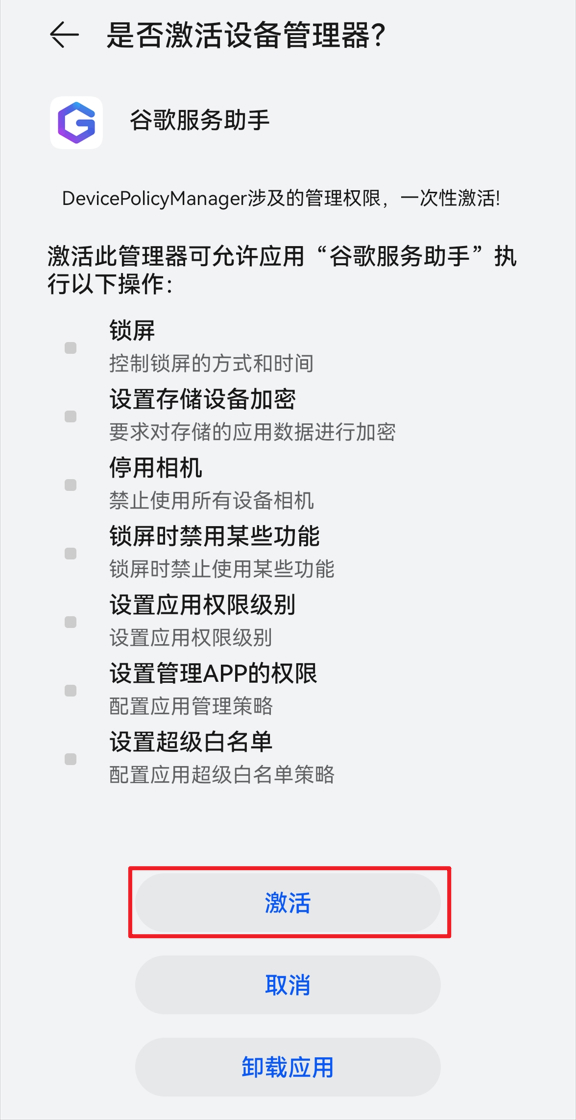
点击激活,仍要激活,并允许应用申请的权限。
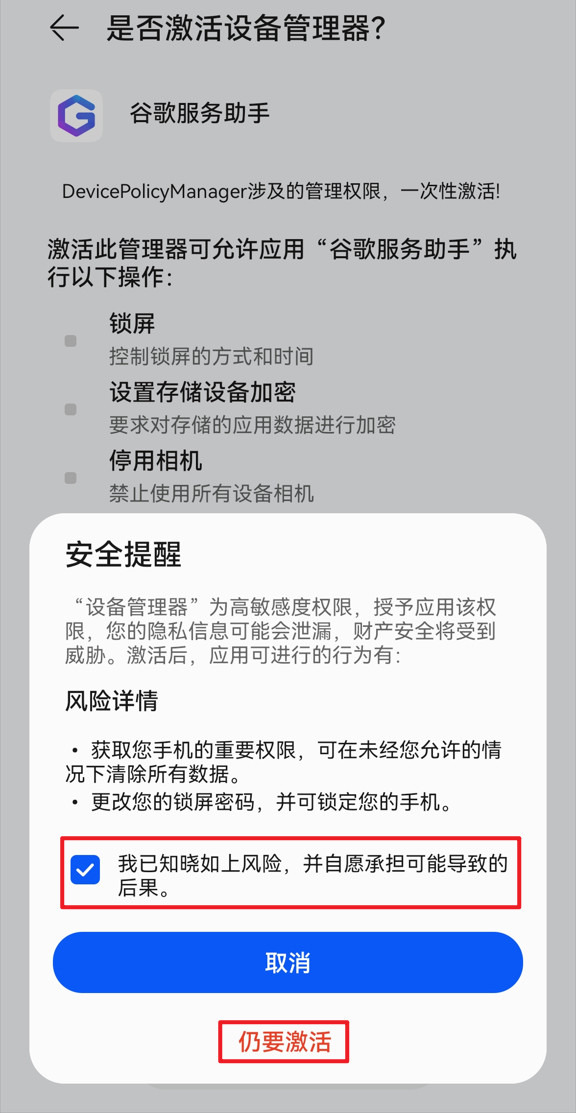
此时会进入页面,所有的列表都显示感叹号,不用管它,将应用挂在后台即可。
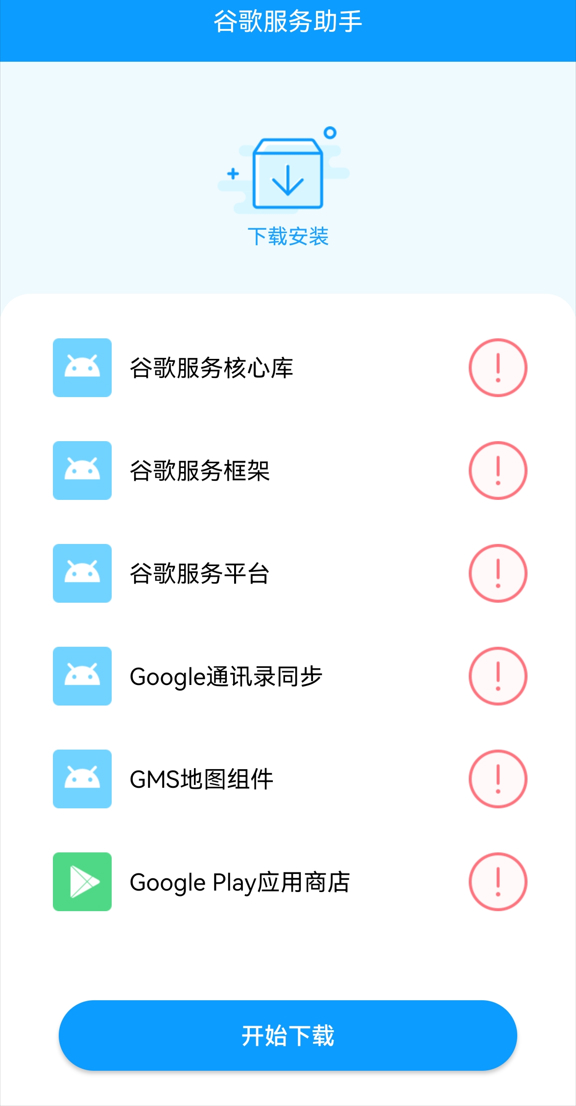
03.安装Google服务
1.安装Googlefier
Googlefier 本质上是 XDA 高级会员 benter_007 的非官方 GMS 安装程序,他以前因从事 LG 手机的 AutoRec 项目开发而闻名。该应用提供了非常易用的操作指南和步骤,甚至不需要连接 PC 就能在华为和荣耀设备上安装 GMS 和谷歌应用程序。
回到文件管理,在刚刚解压的GMS文件夹中,点击"Google Fier.apk"进行安装。
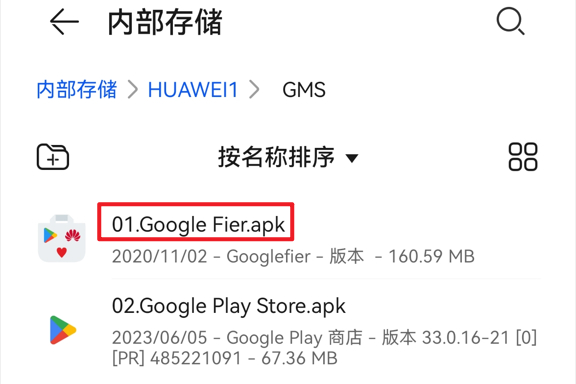
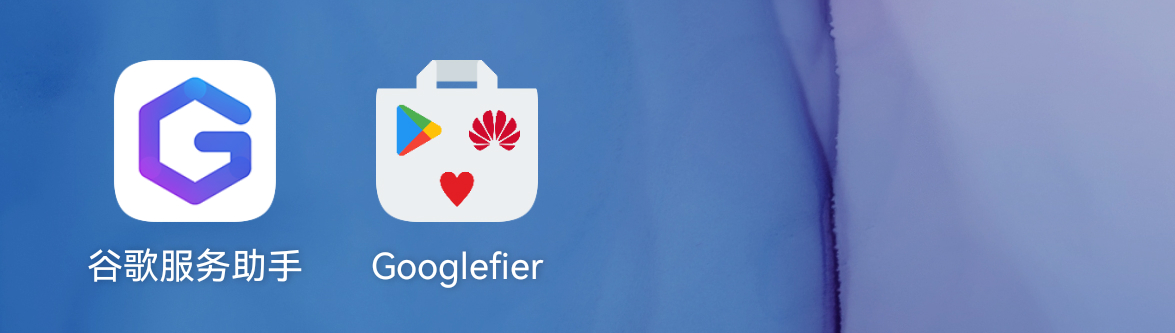
打开Googlefier应用,在弹出的信息框里点击"NEVERMIND,LET ME IN"。
跳转后,点击右下角的NEXT>NEXT>NEXT>NEXT>Let's go!。
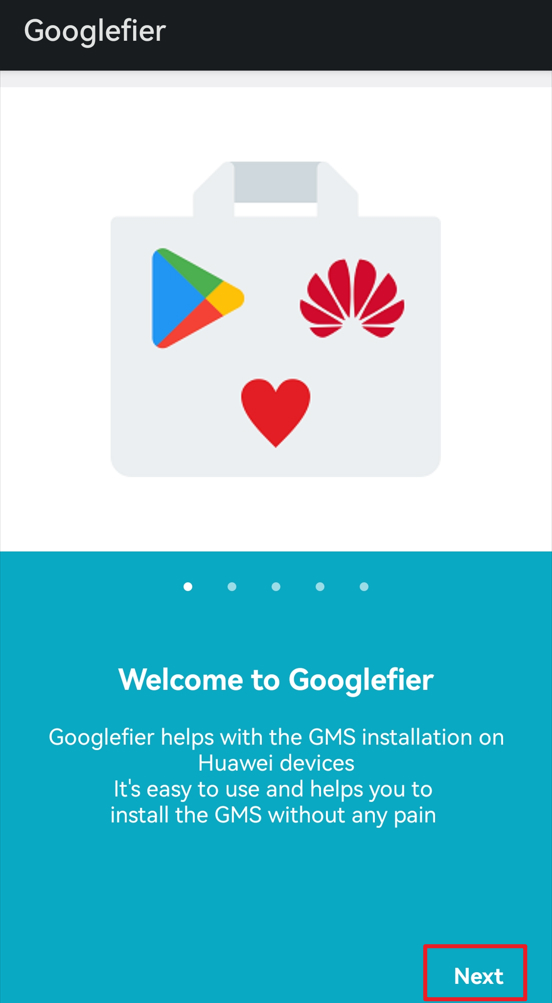
应用会申请几个权限,全部允许,然后弹出Welcome信息框,点击OK。
完成后显示以下界面。
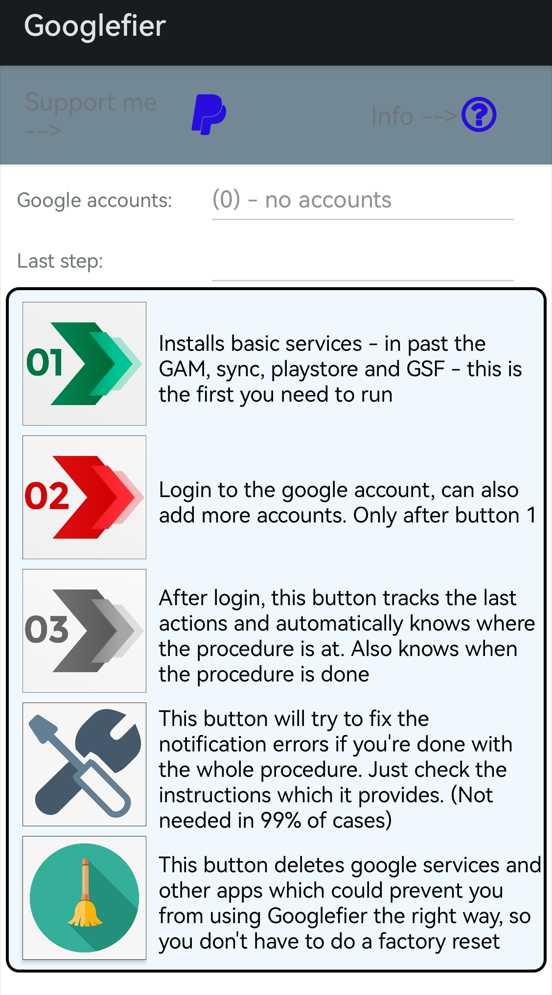
2.安装microG
在设置-系统和更新-日期和时间中,将之前改为2019年的时间,年份改为2021年。
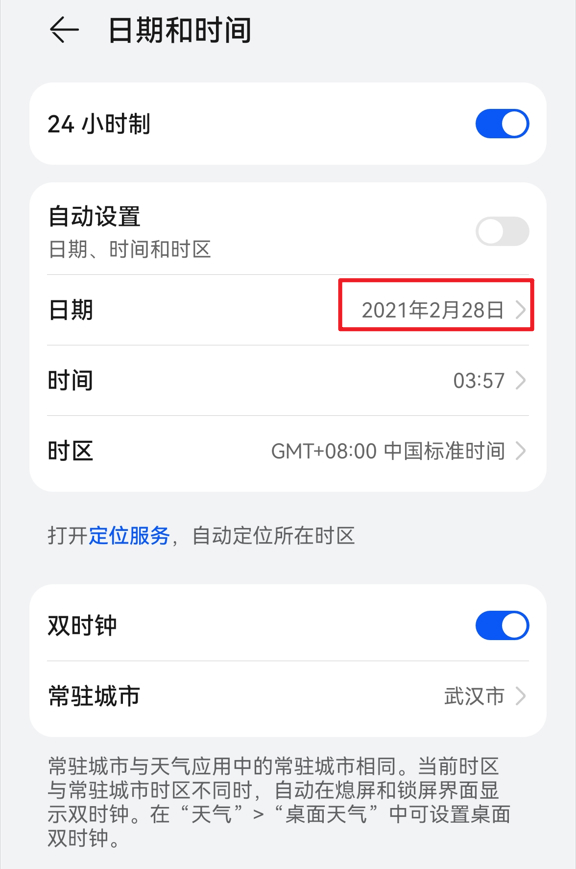
返回Googlefier工具,点击第一项,此时弹出Hint信息框(没反应多按几次),点击OK。
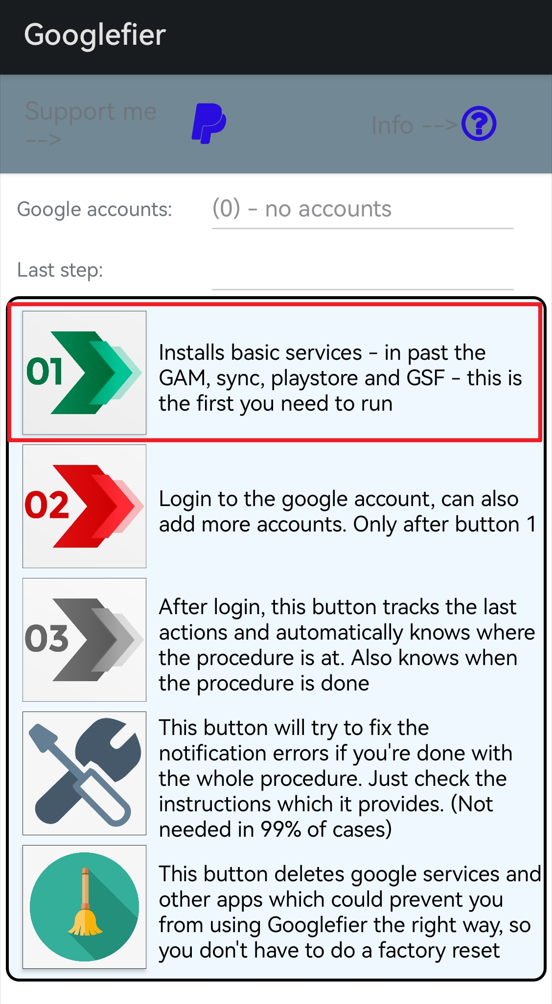
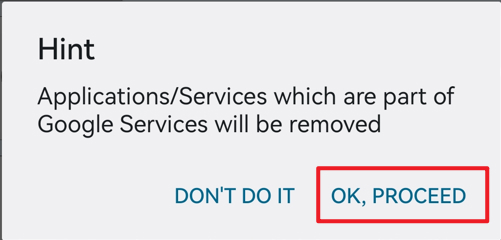
此时会弹出一个"MicroG - HUAWEI FIX EloyGomezTV"应用的安装界面,但没过一会儿就自动跳转到应用商店了(如果没跳转直接安装即可)。
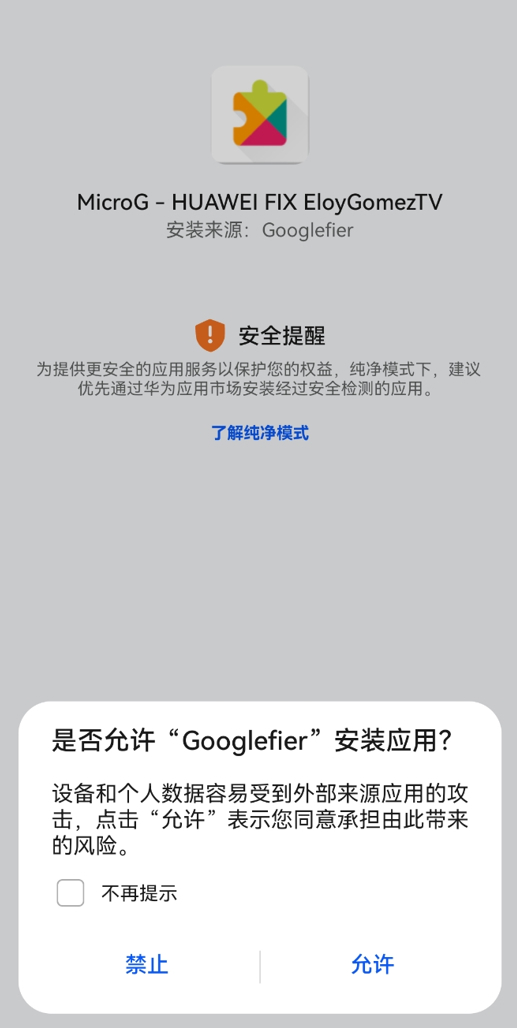
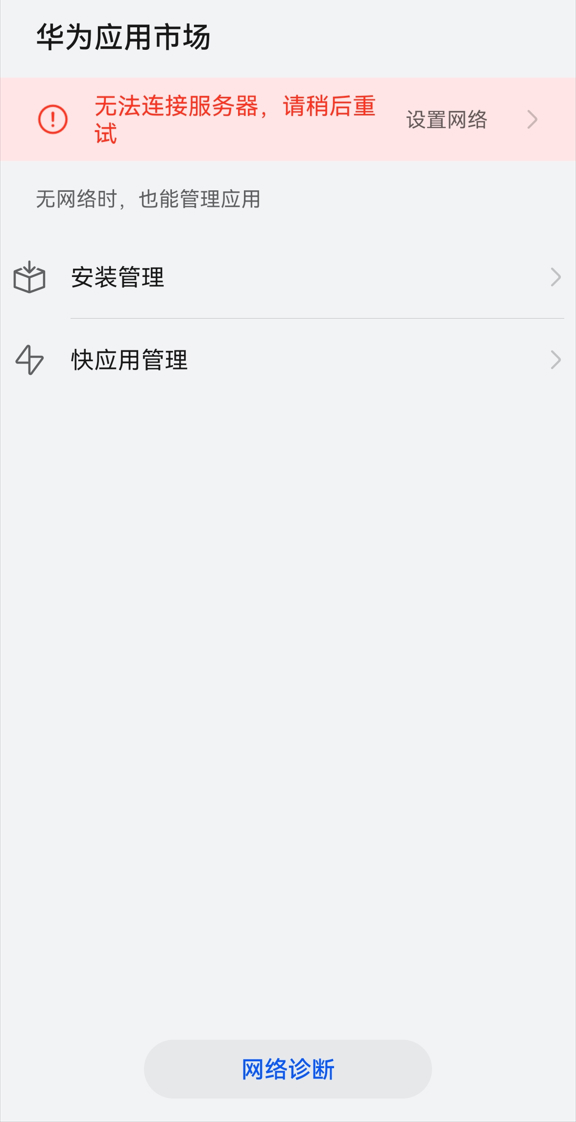
如果跳转到应用商店了,将应用商店最小化,重新打开Googlefier应用,此时会发现第一项消失了。
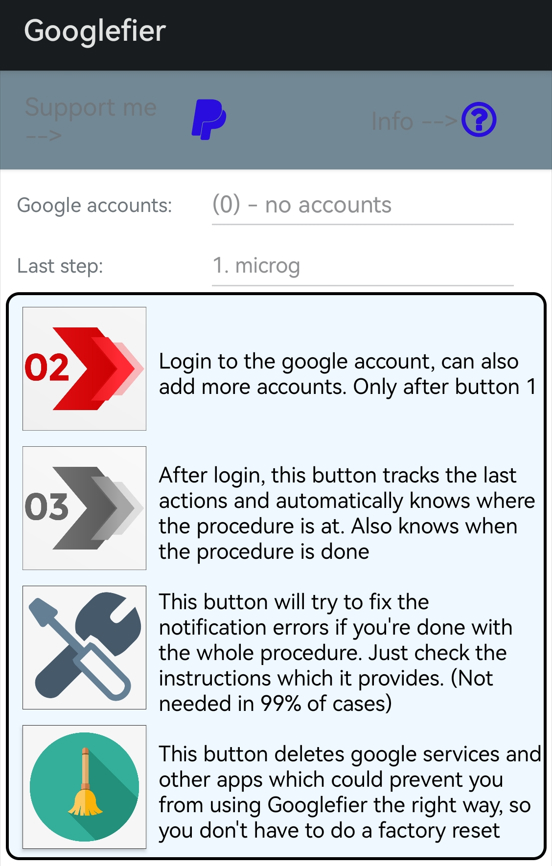
我们点击底下的小扫把选项,弹窗后点击OK PROCEED,第一项会重新出现。
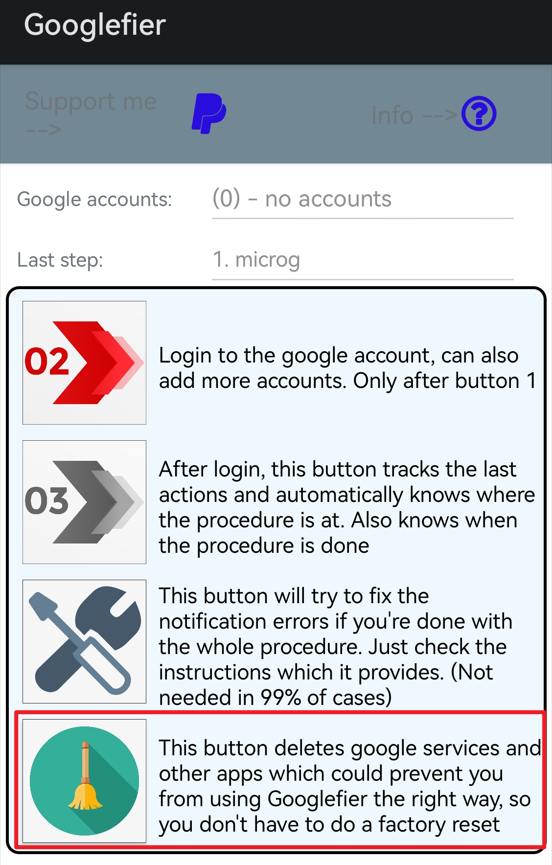
我们继续点击第一项进行安装。
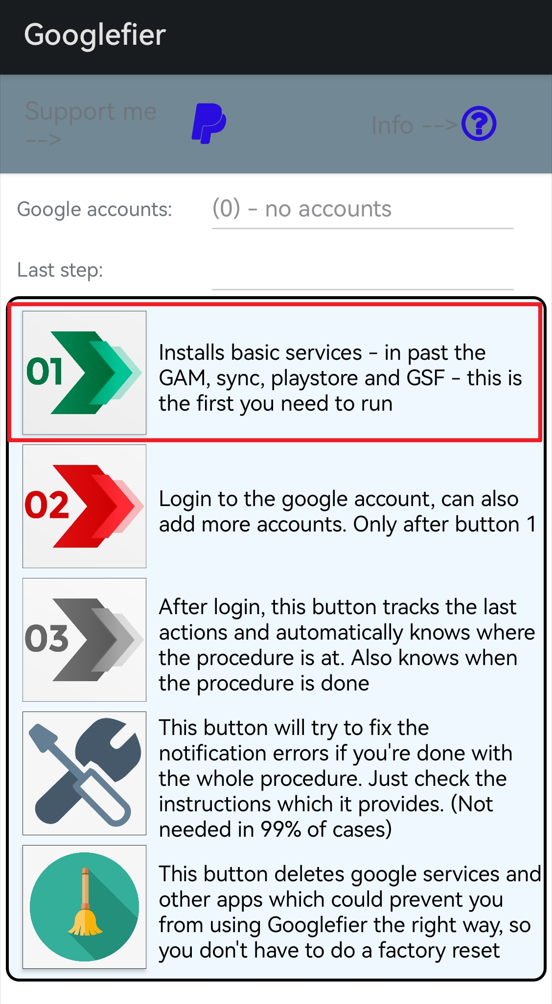
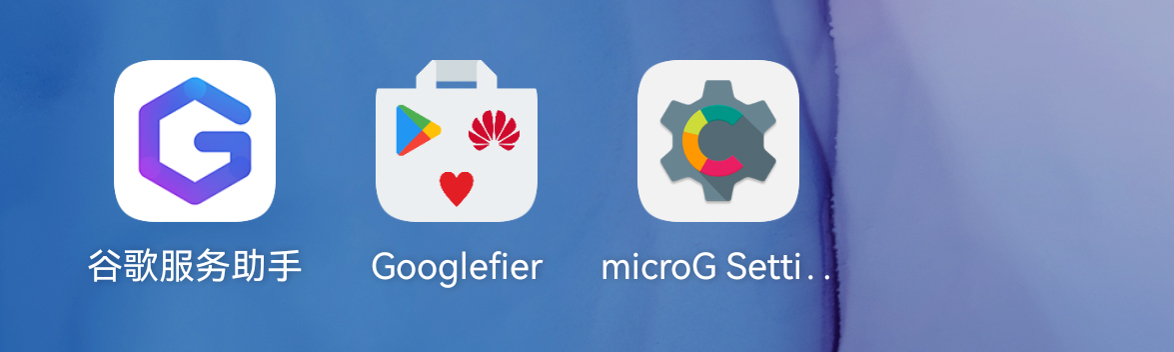
安装完后如果弹出登录界面,直接返回到桌面。
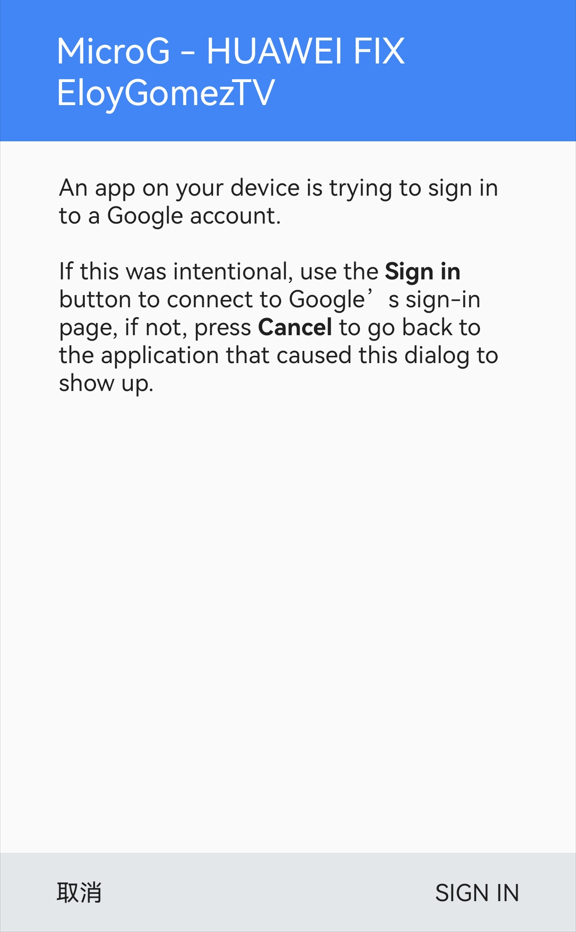
3.登录账号
回到设置-系统和更新-日期和时间中,将时间改回自动设置。
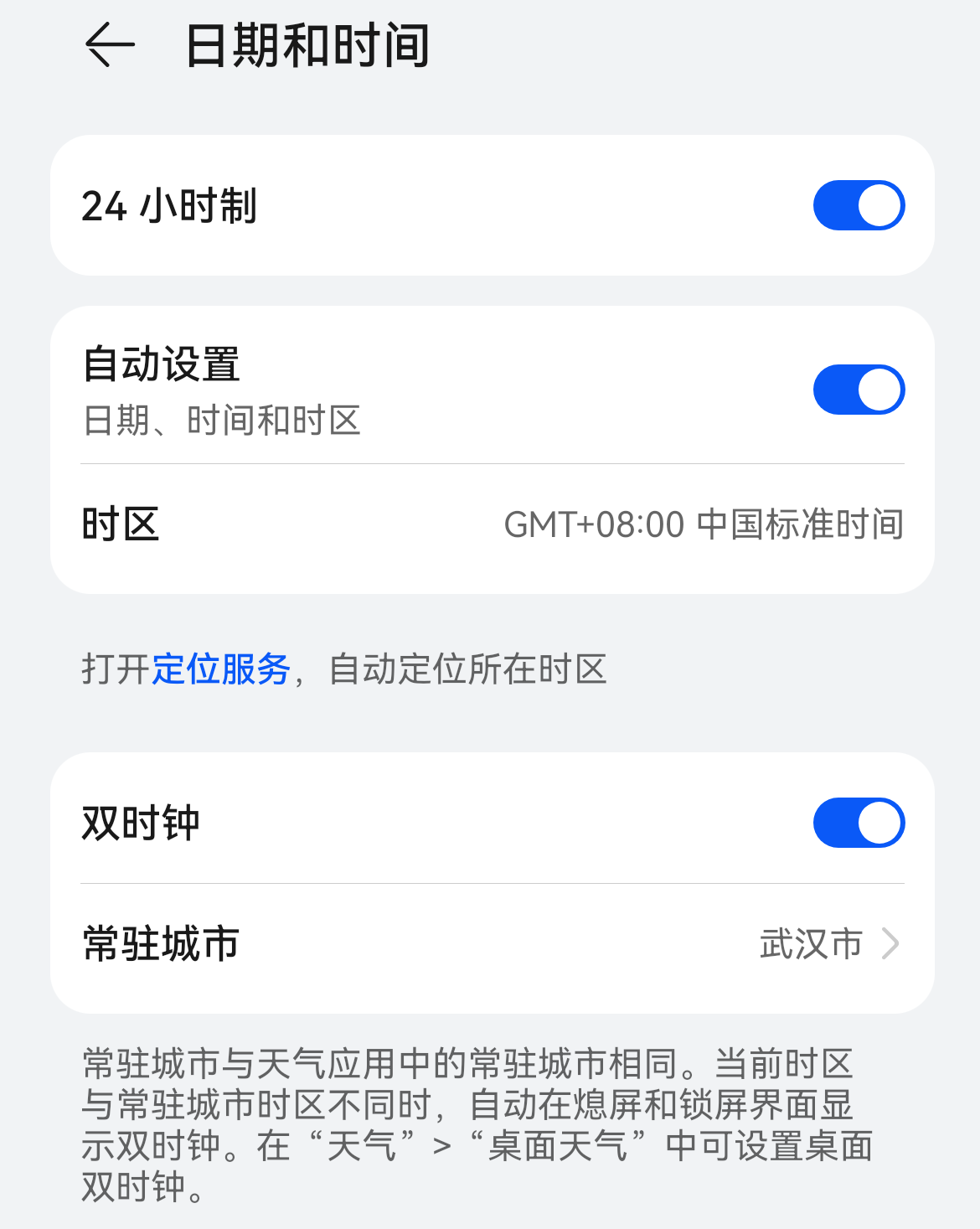
打开代理工具,将网络环境保持为全局代理。
返回桌面,打开microG Settings应用,点击Account。
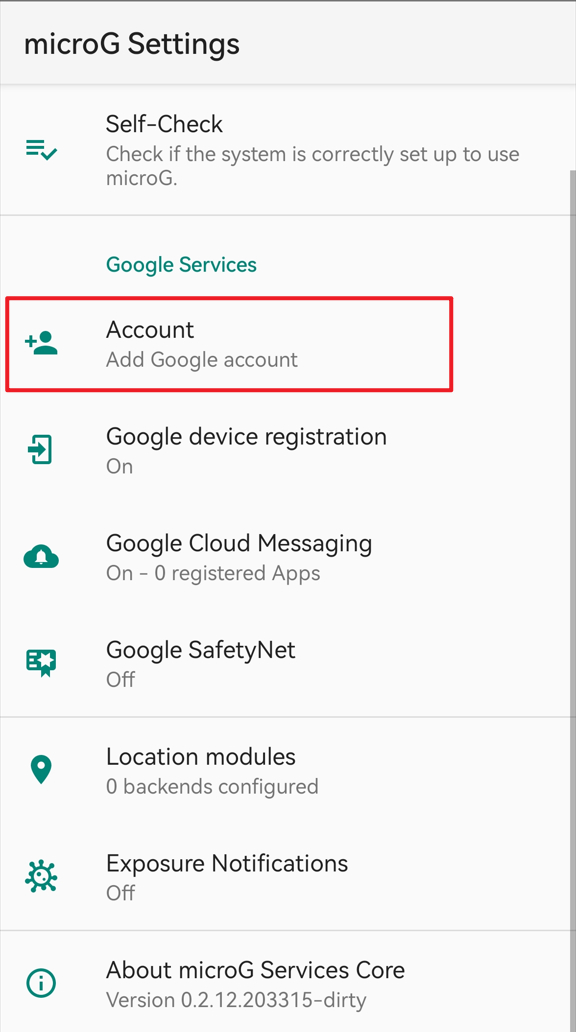
点击SIGN IN(此时可能会闪退会上一级,如果闪退就重新点击Account),登录你的谷歌账号。
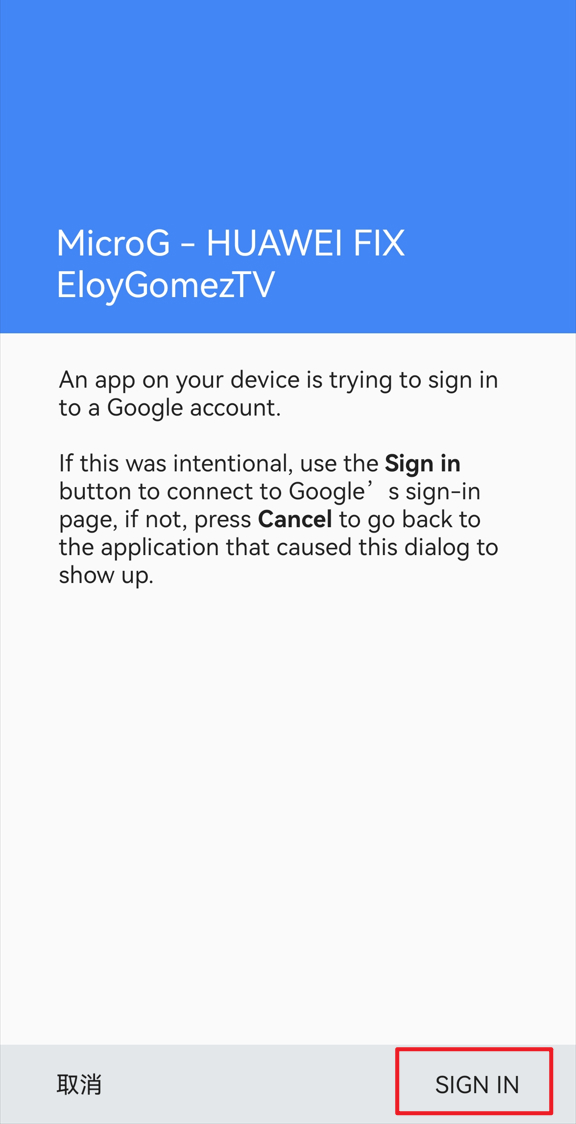
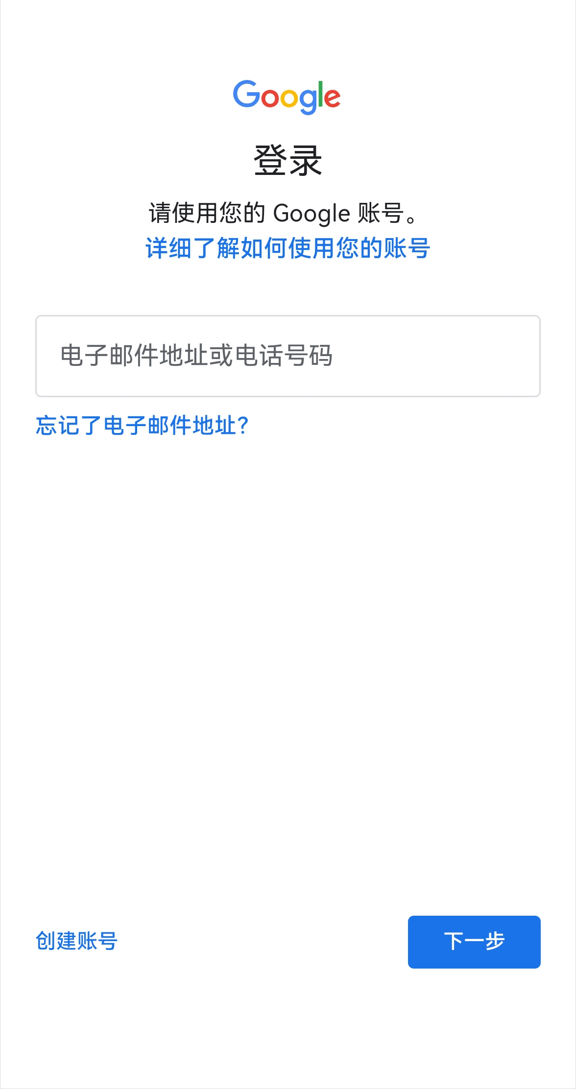
登录完成后会返回应用首页,说明已经登录成功(登录过程中如果显示带Sorry的信息,说明你的网络没有处于代理环境)。
4.安装框架
启动弹框点NEVERMIND,LET ME IN
打开Googlefier应用,点击第三项,会弹出6个安装程序,全部安装。
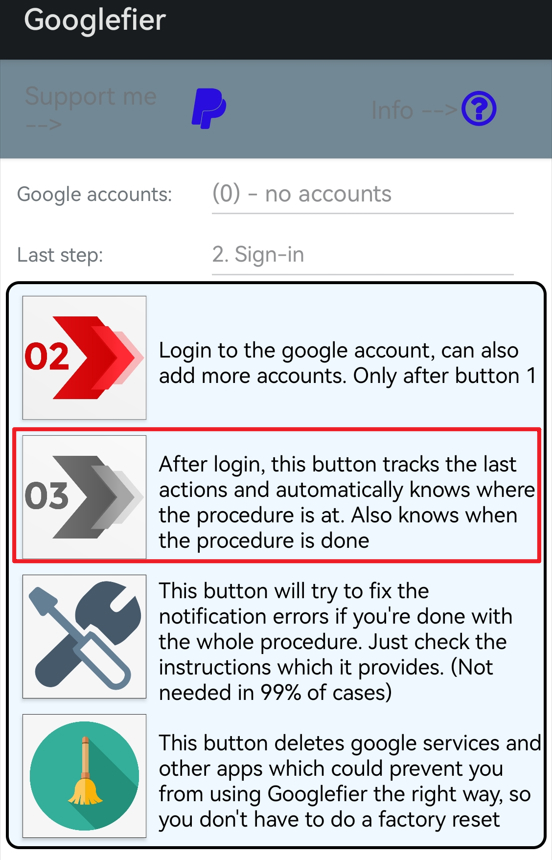
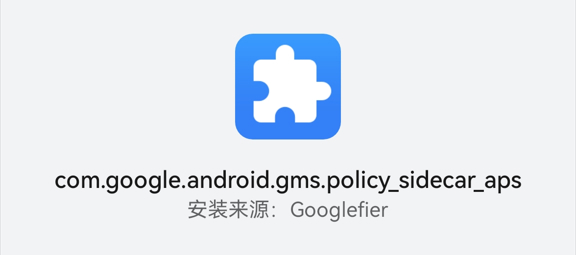
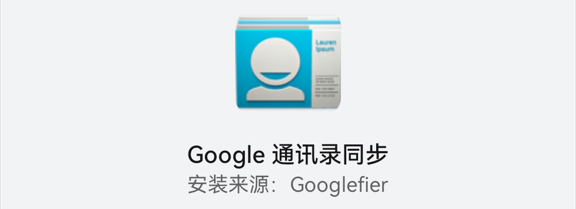
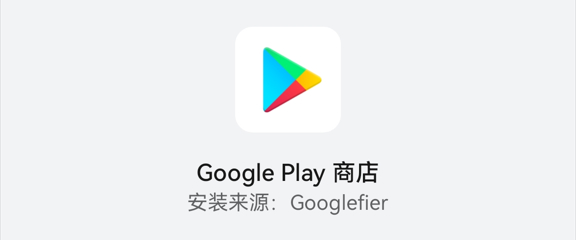
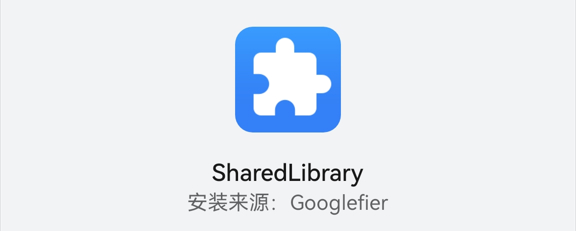
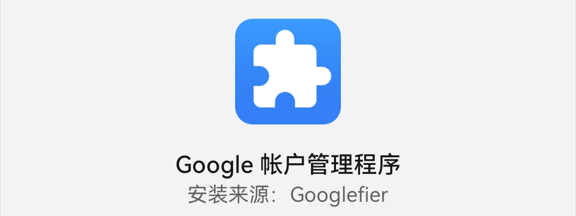
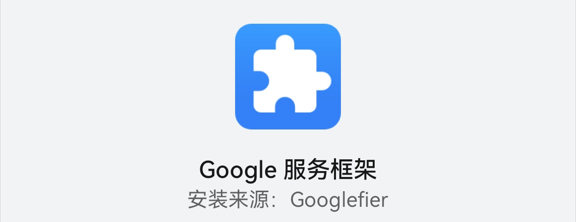
安装完以上应用后,会自动返回Googlefier,点击OK。
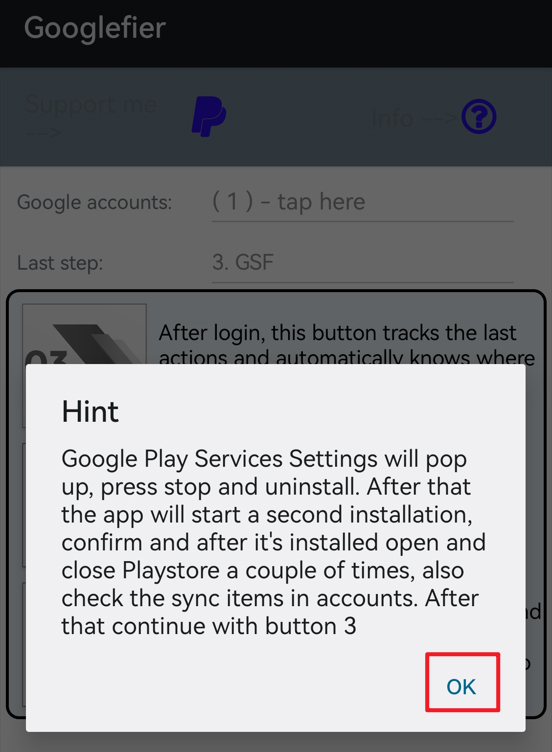
此时跳转到MicroG的应用信息界面,点击强行停止。
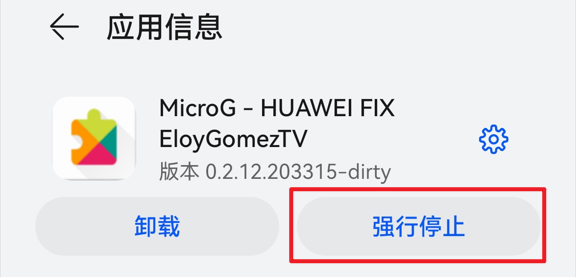
点击卸载,卸载。
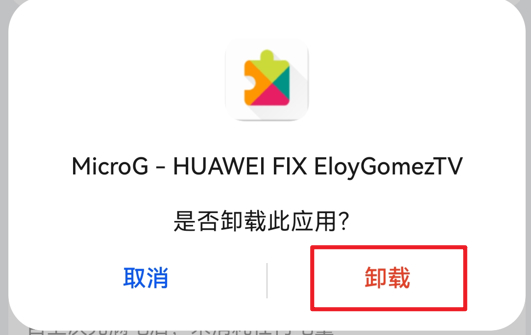
卸载后会自动返回Googlefier界面,点击OK。
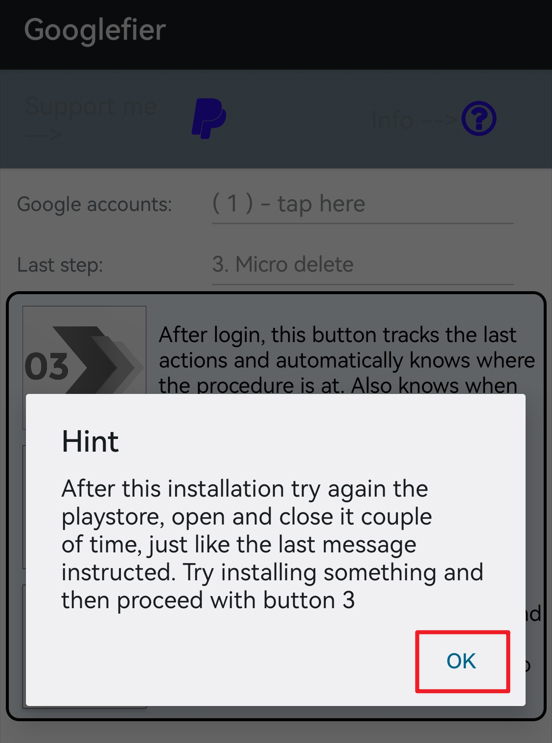
点击后会弹出安装程序,安装。
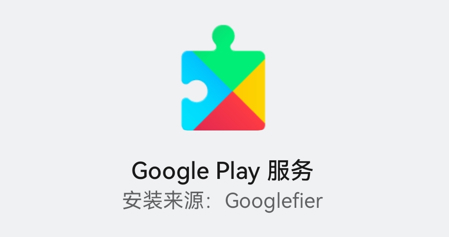
此时,Google框架已经安装完毕,Googlefier的使命也已经结束。
5.安装商店
点击应用管理,进入GMS文件夹,安装Google Play Store。
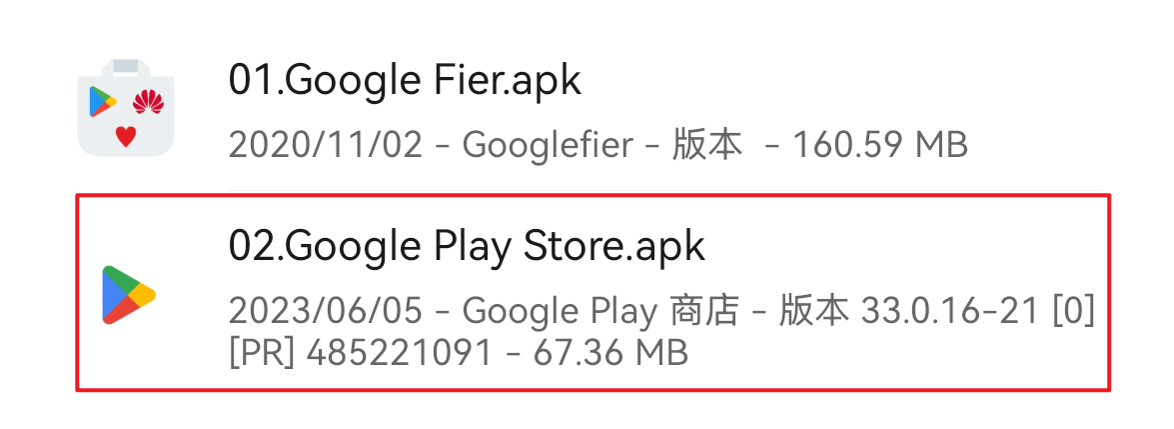
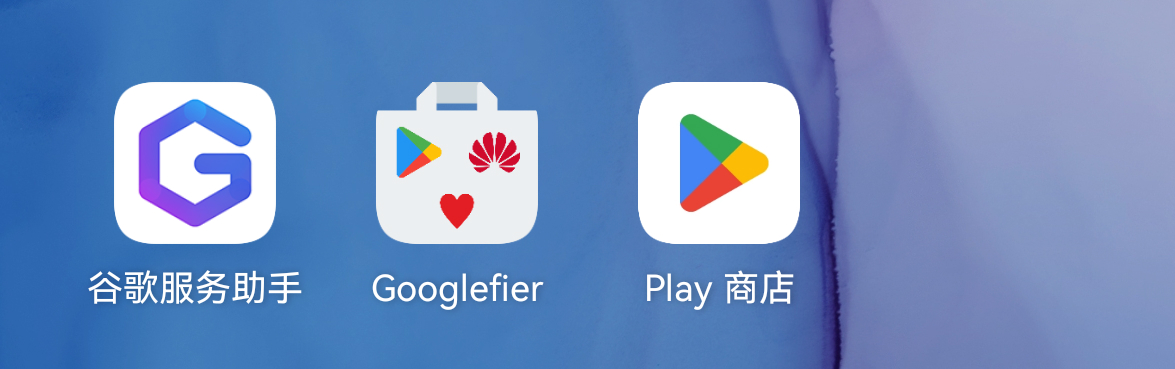
到这里,Google框架与Google Play 商店已经全部安装完毕,请将手机进行重启。
使用
打开Google Play Store前,需要保证代理工具正常运行中。
Google Play Store
打不开商店请检查一下梯子,并多试几次。
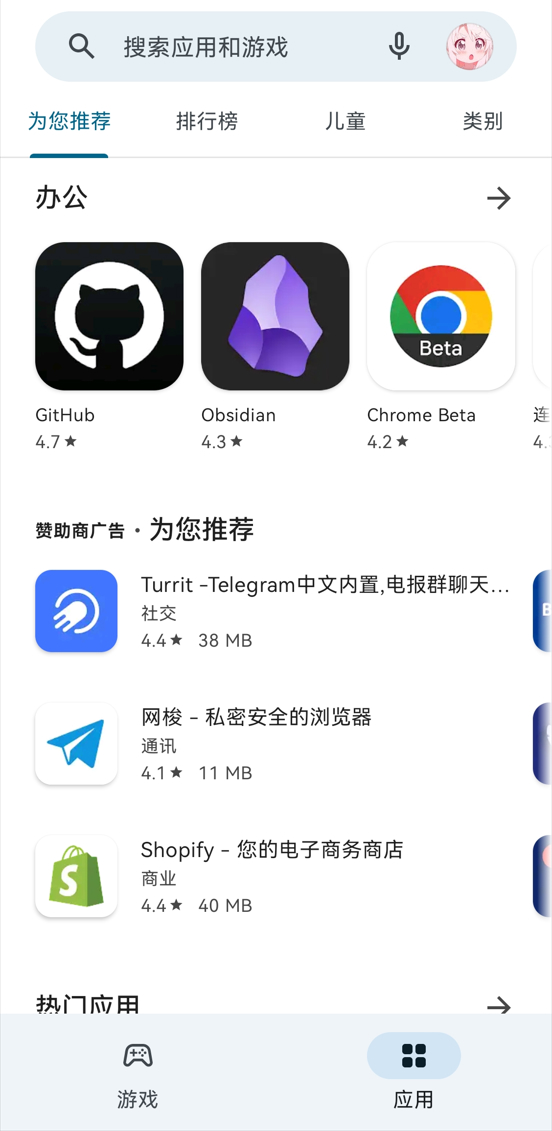
Google GMS
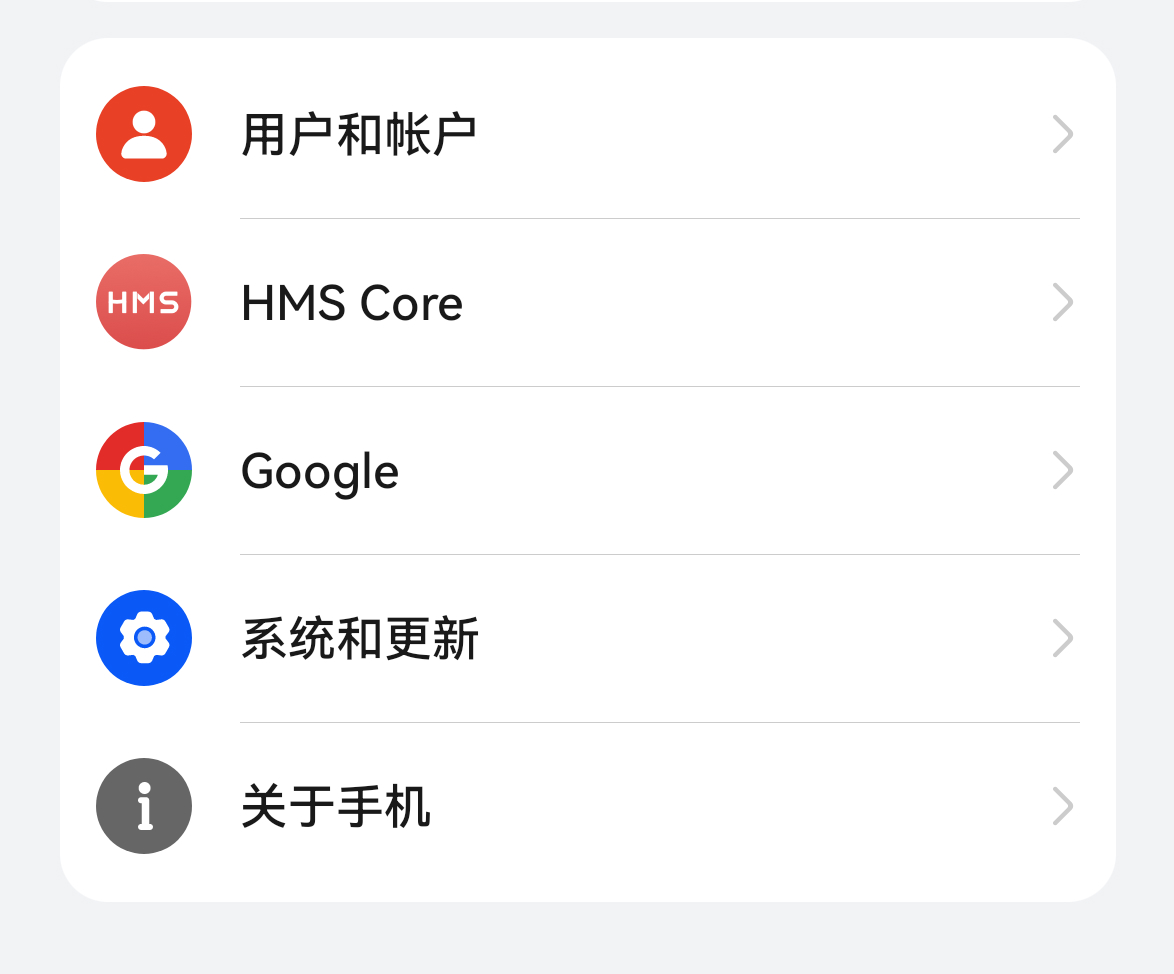
下载应用
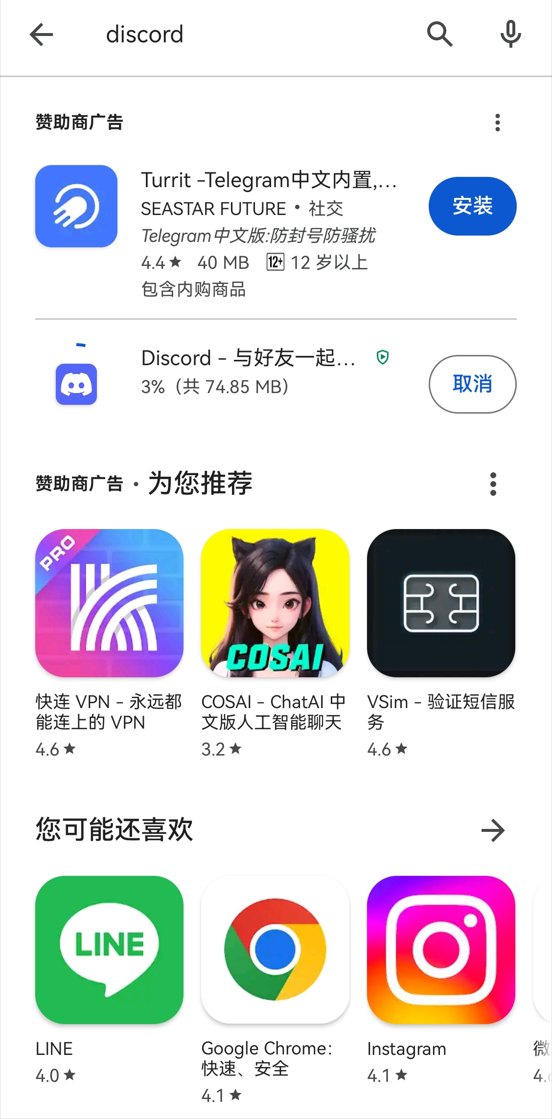
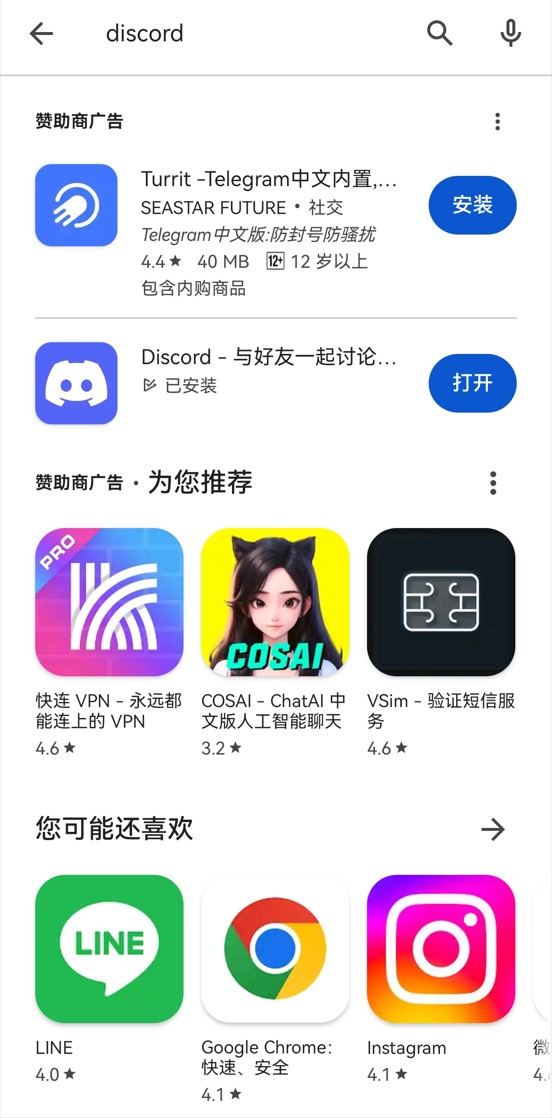
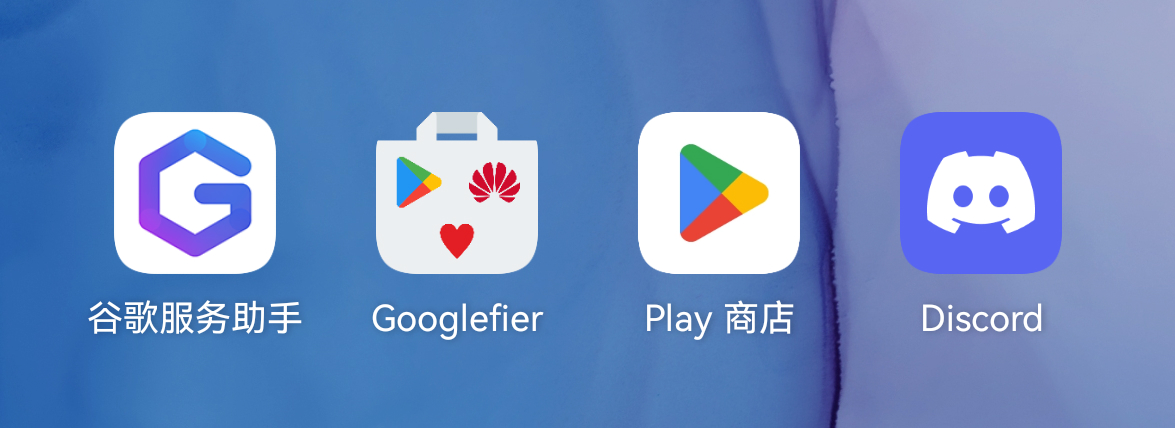
其他
Googlefier
安装完成后,Googlefier工具基本不会再被使用到了,你可以选择留着,或卸载。
Googlefier中有一个选项是扫把图标。
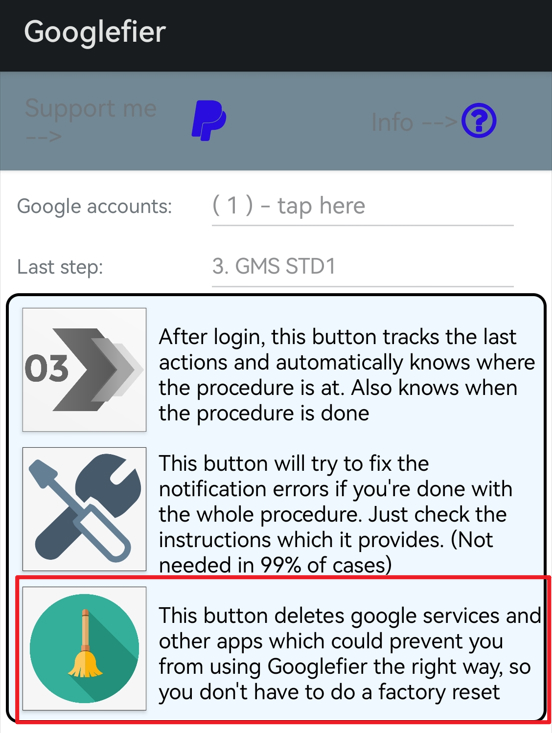
如果在安装过程中出错,你可以点击扫把图标,选择OK,PROCEED来进行全自动清理。
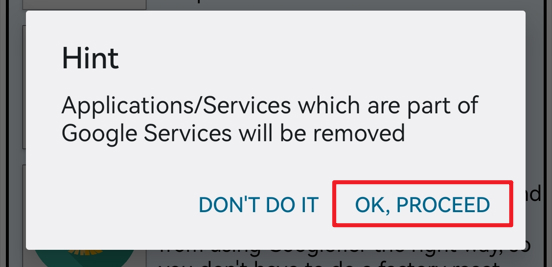
Googlefier会自动将你已经安装的部分进行清理,清理后你可以从头安装。
当你不想使用Google服务时,也可以通过扫把图标进行全自动清理、卸载。
关闭应用自动更新
进入Google Play 商店,点击右上角头像-设置。
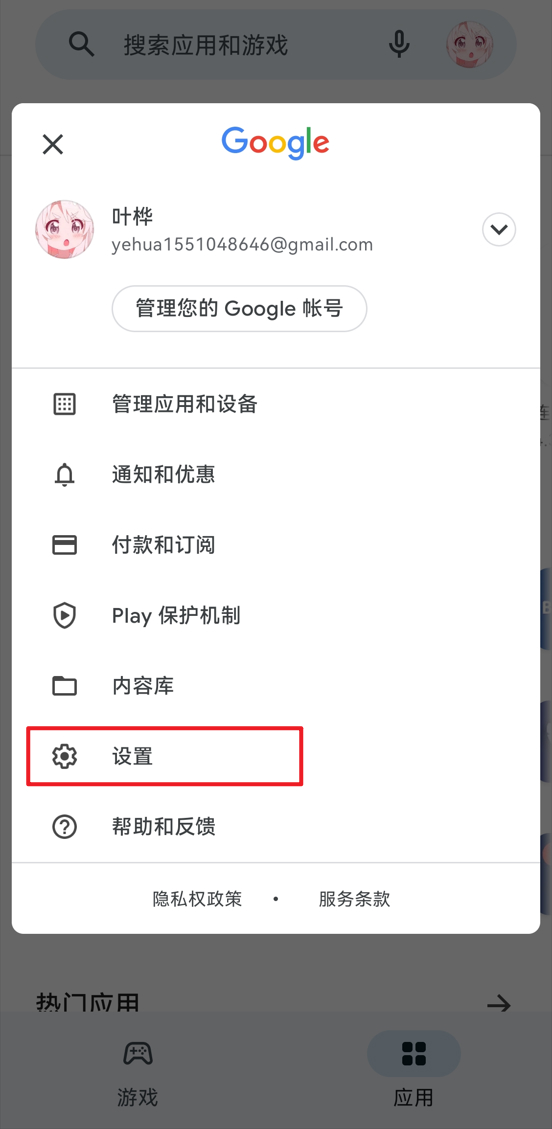
在网络偏好设置-自动更新应用中,选择不自动更新应用。
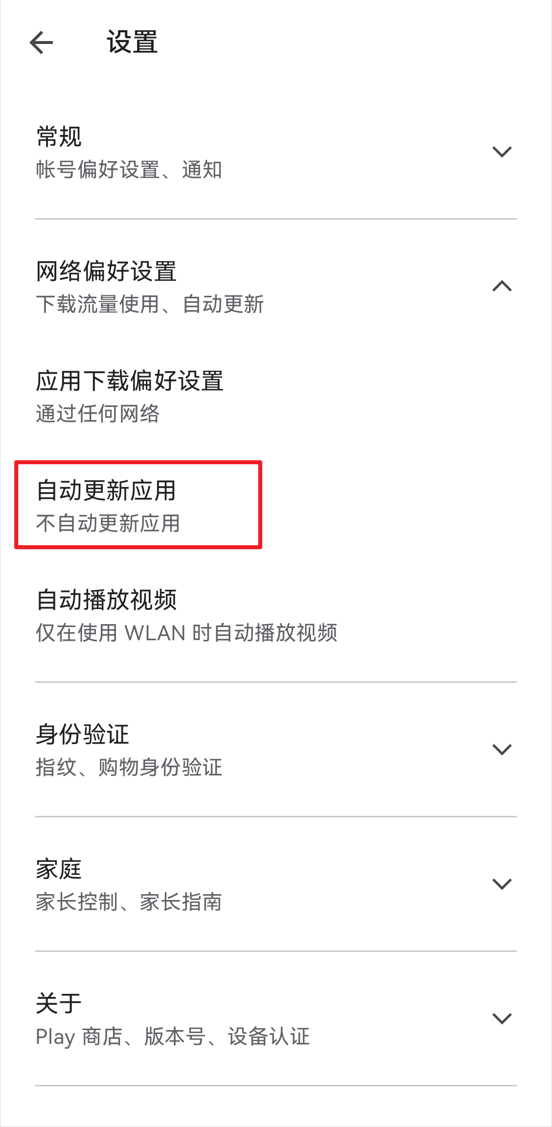
图标显示异常
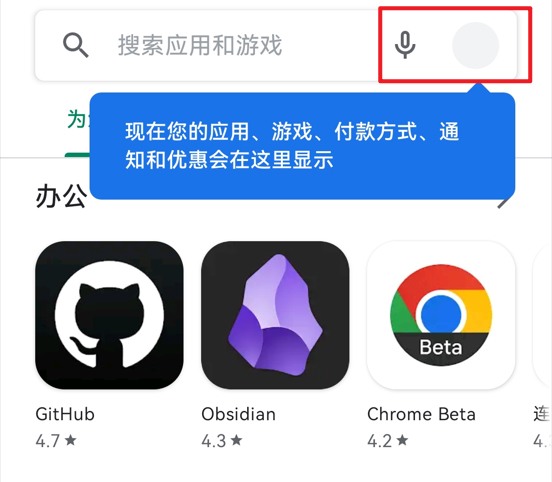
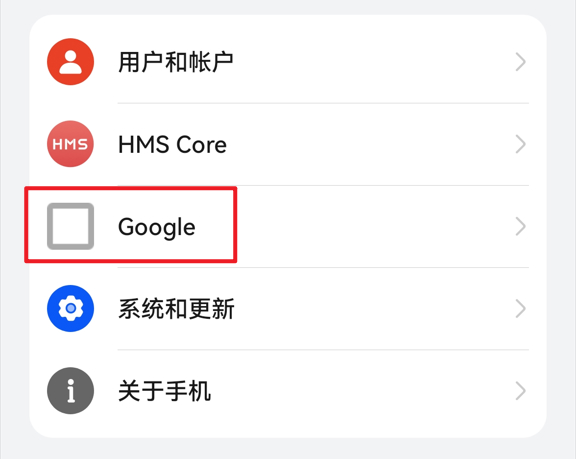
如果你在安装完Google框架后,商店头像、Google图标显示异常,请将手机重启即可解决。
设备未获得Play保护机制认证
部分机型在安装完Google框架后,会疯狂弹框,提示设备未获得Play保护机制认证。
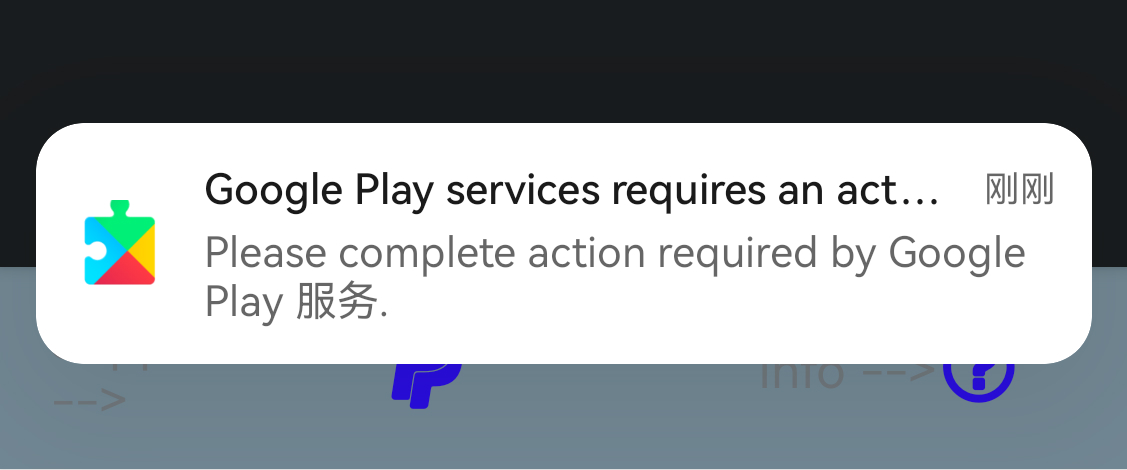
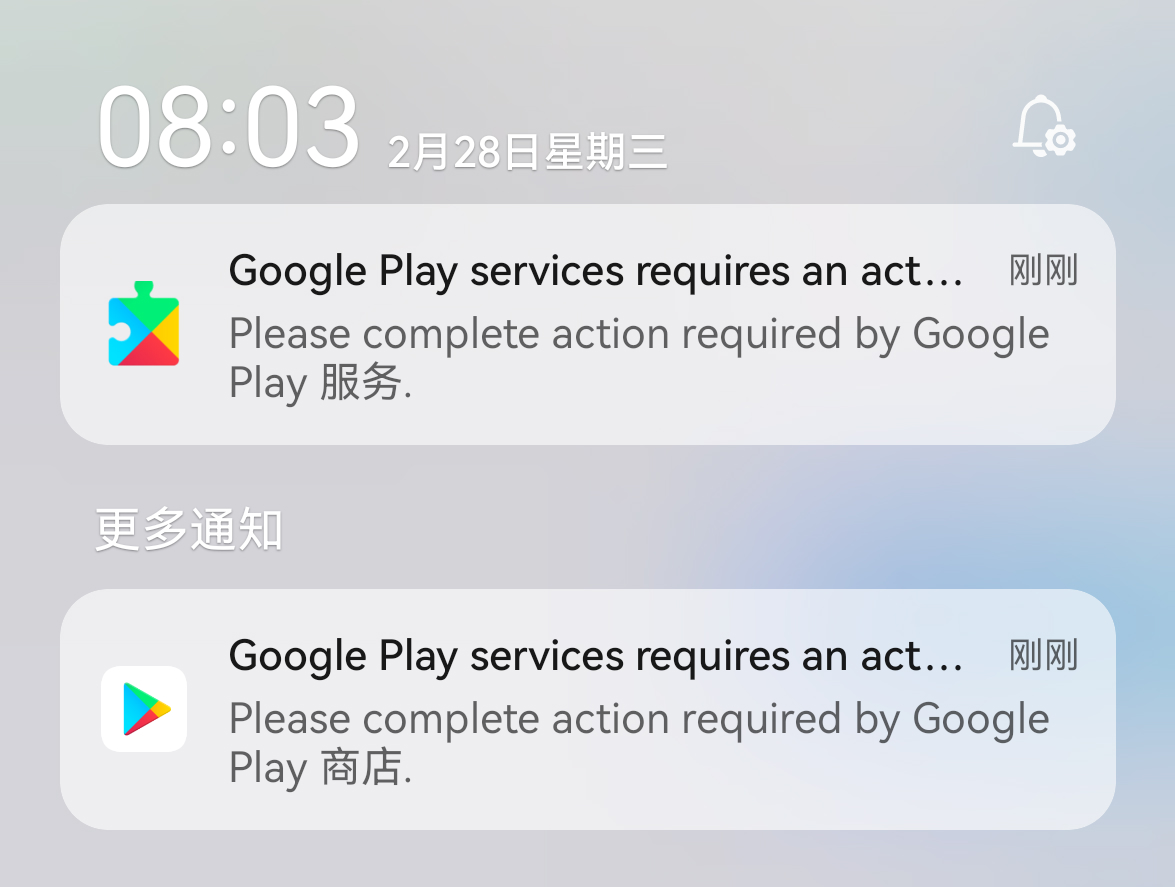
叮叮叮的一直响,非常的影响使用,以下提供两个解决方法。
方法1.关闭应用通知(操作简单)
在设置-应用和服务-应用管理中,搜索google,点击Google Play 商店。
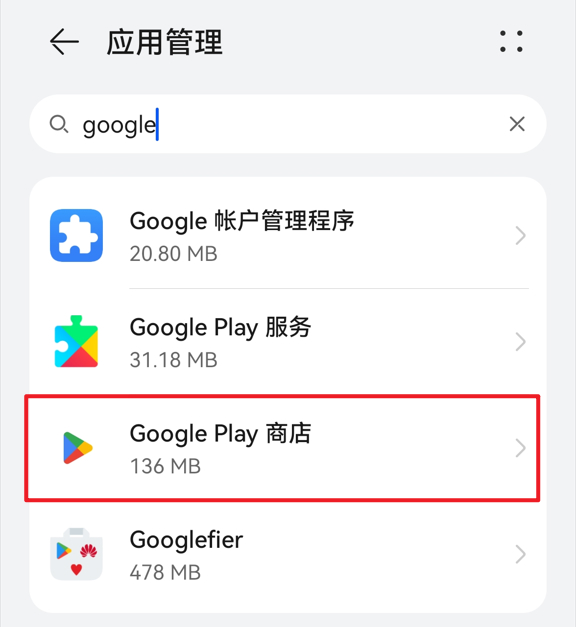
在通知管理中,将允许通知取消勾选。
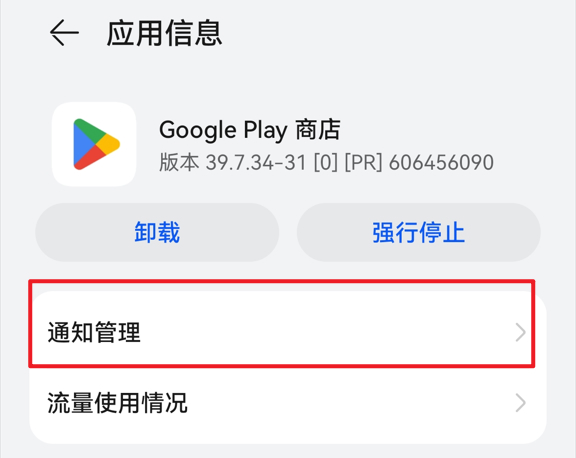
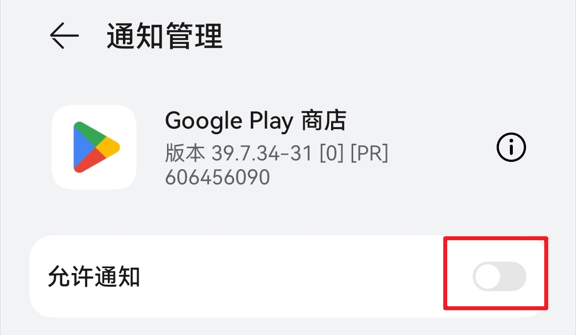
Google Play服务也同样需要关闭。
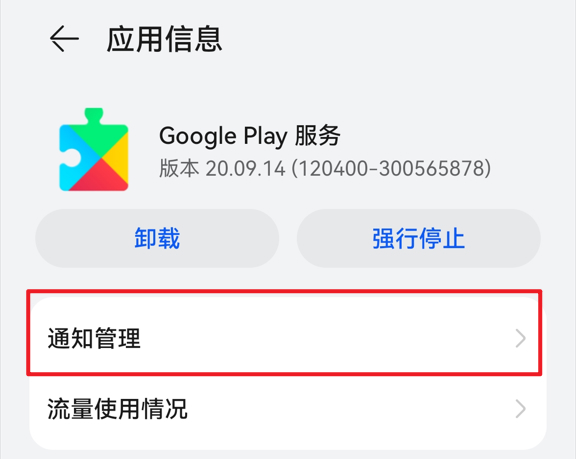
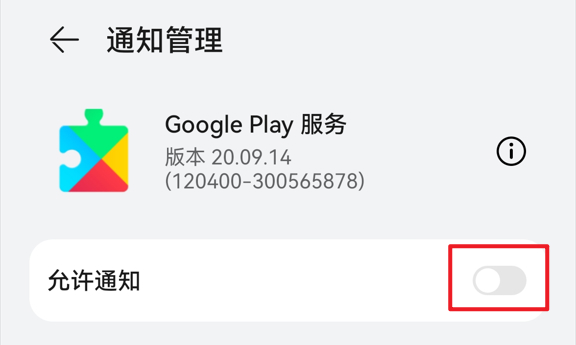
设置完后烦人的保护认证通知就不会出现了。
方法2.ADB连接手机关闭保护模块(稍复杂但一劳永逸)
此方法不会影响正常使用。
下载ADB工具,并解压。
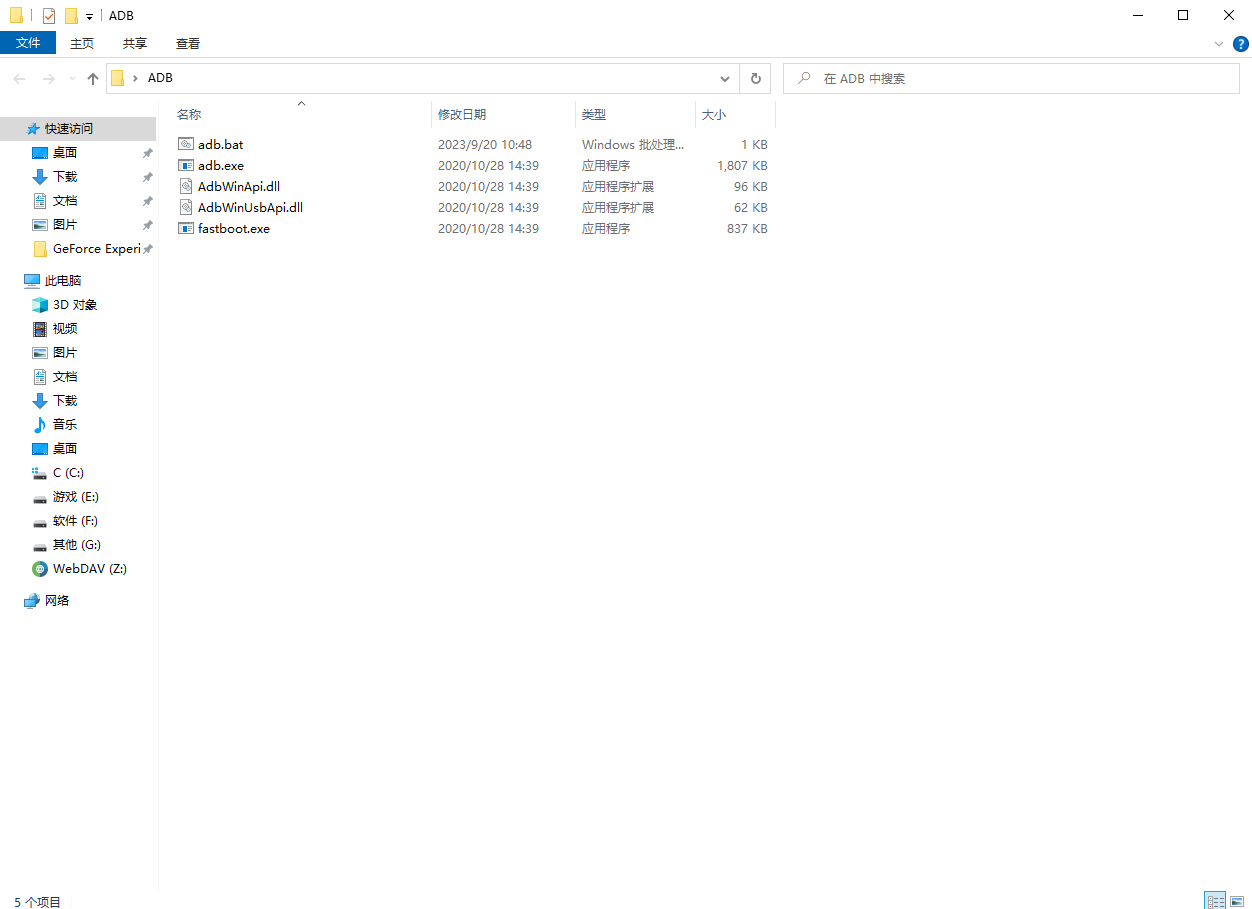
打开开发者工具,进入设置-关于手机,将Harmony OS 版本一行连续点击五下,即可打开开发者工具。
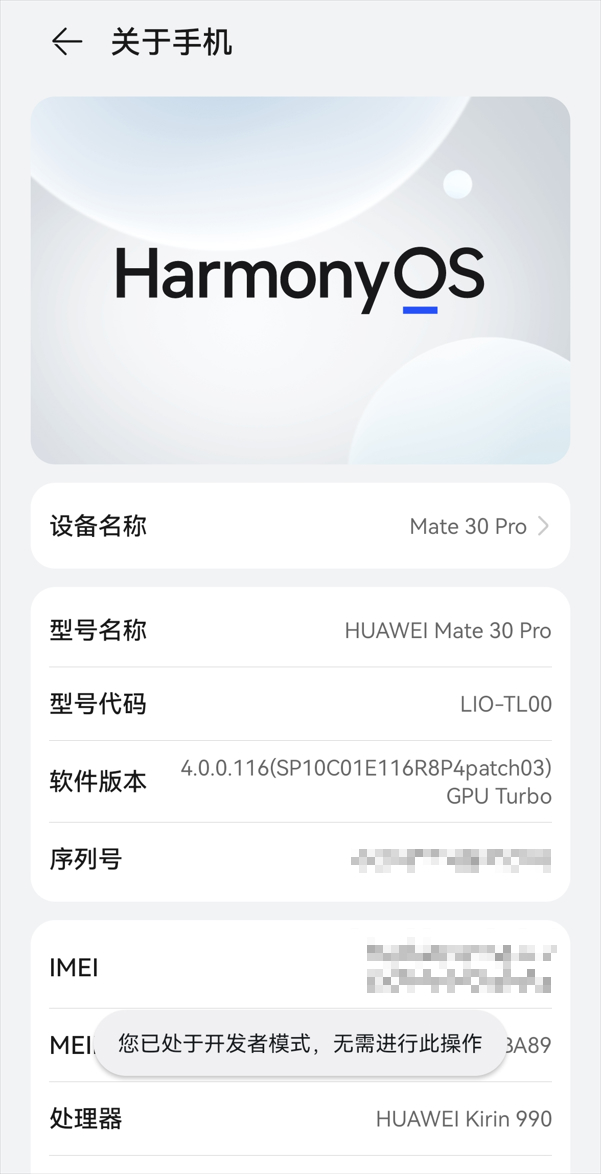
在设置-系统和更新中,进入开发者工具。
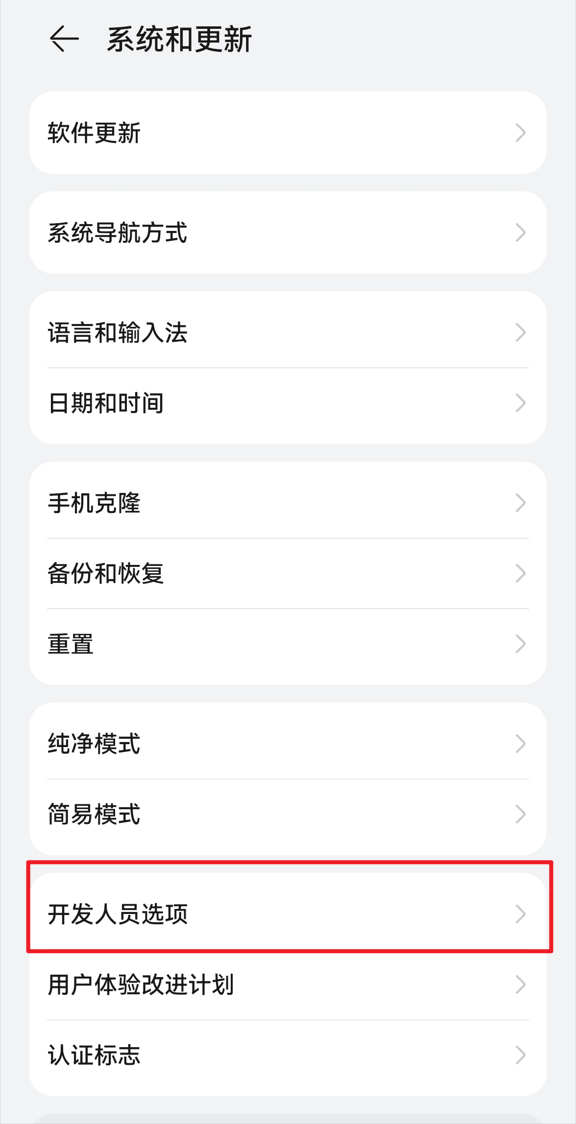
下滑,将USB调试、连接USB时总是弹出提示、"仅充电"模式下允许ADB调试三个选项勾选。
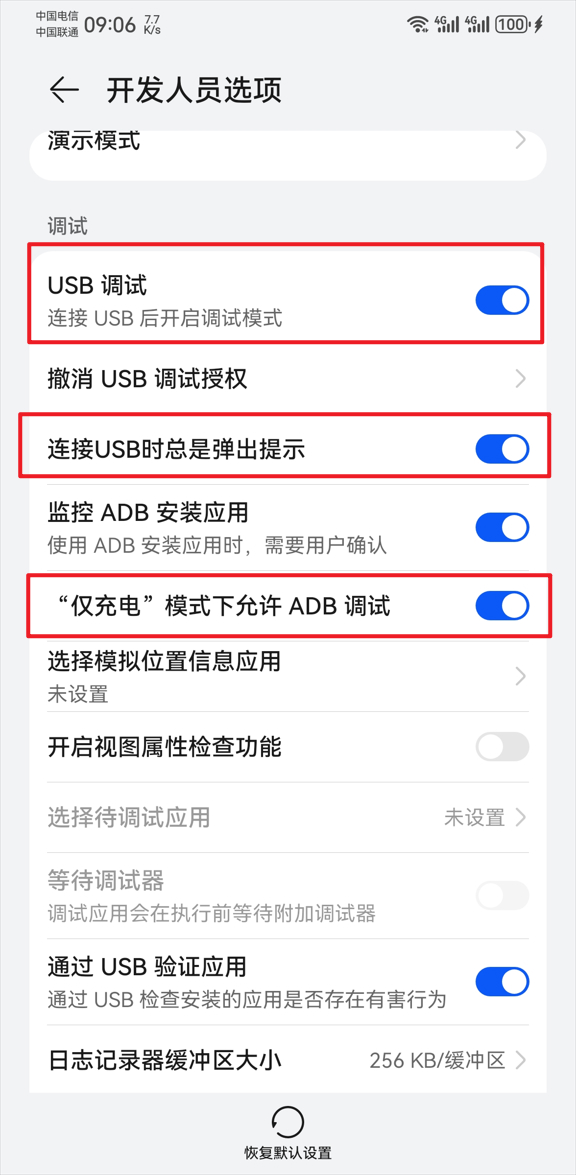
返回桌面,将手机使用数据线与电脑连接,默认仅充电即可,不用切换其他选项。
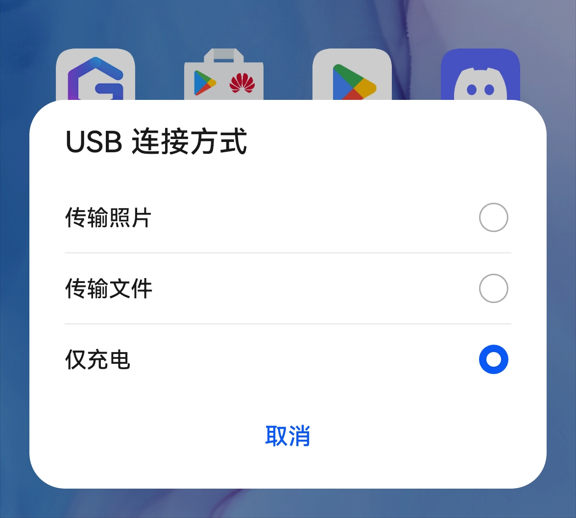
打开ADB文件夹中的adb.bat文件。
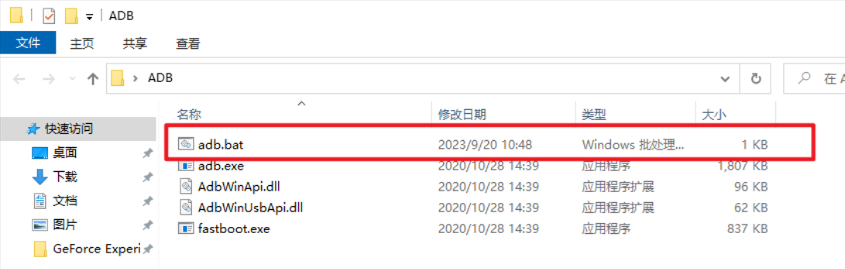
提示error:no devices/emulators found,找不到设备。
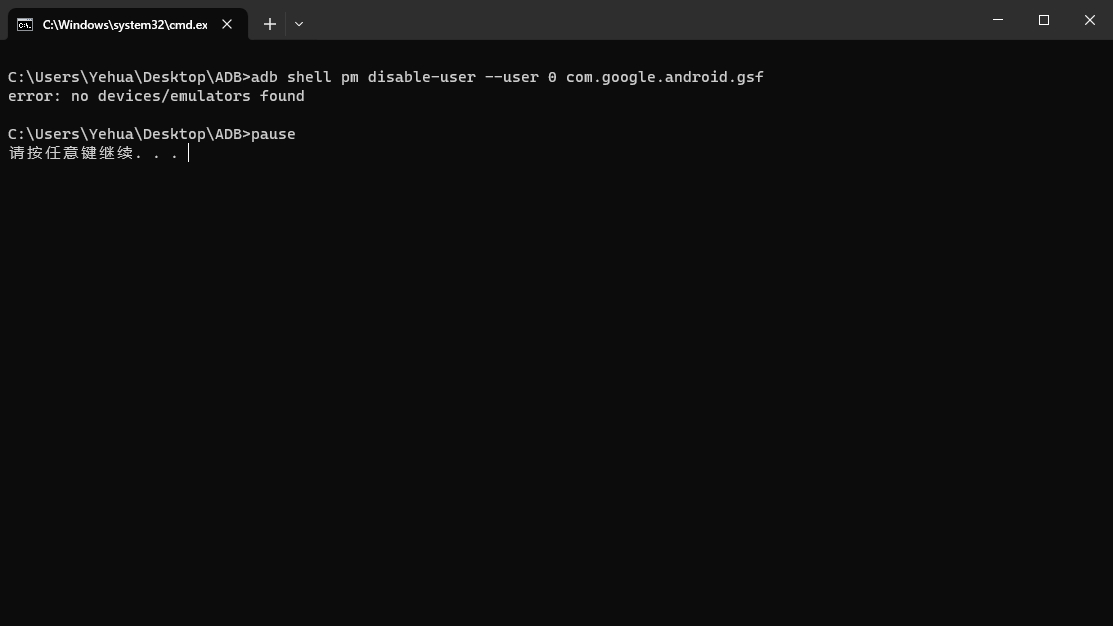
此时手机应该会弹出一个是否允许USB调试窗口,点击确定。
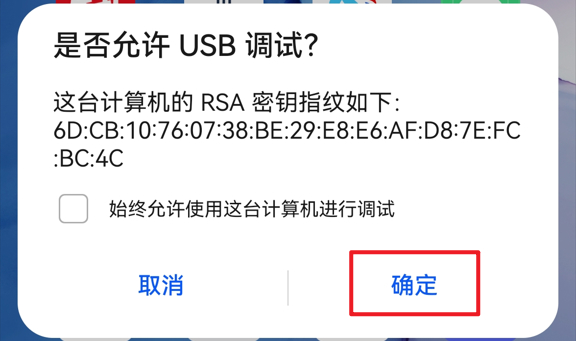
重新打开adb.bat文件,提示Package com.google.android.gsf new state: disabled-user,则表示已经成功禁用模块。
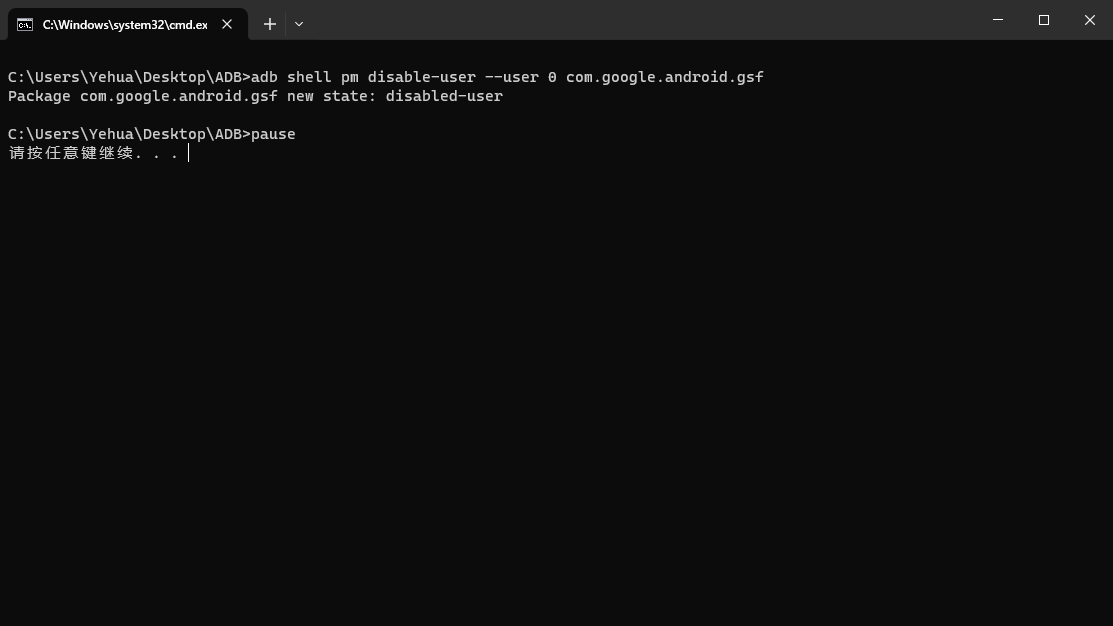
此时手机已经不会再出现保护认证通知。
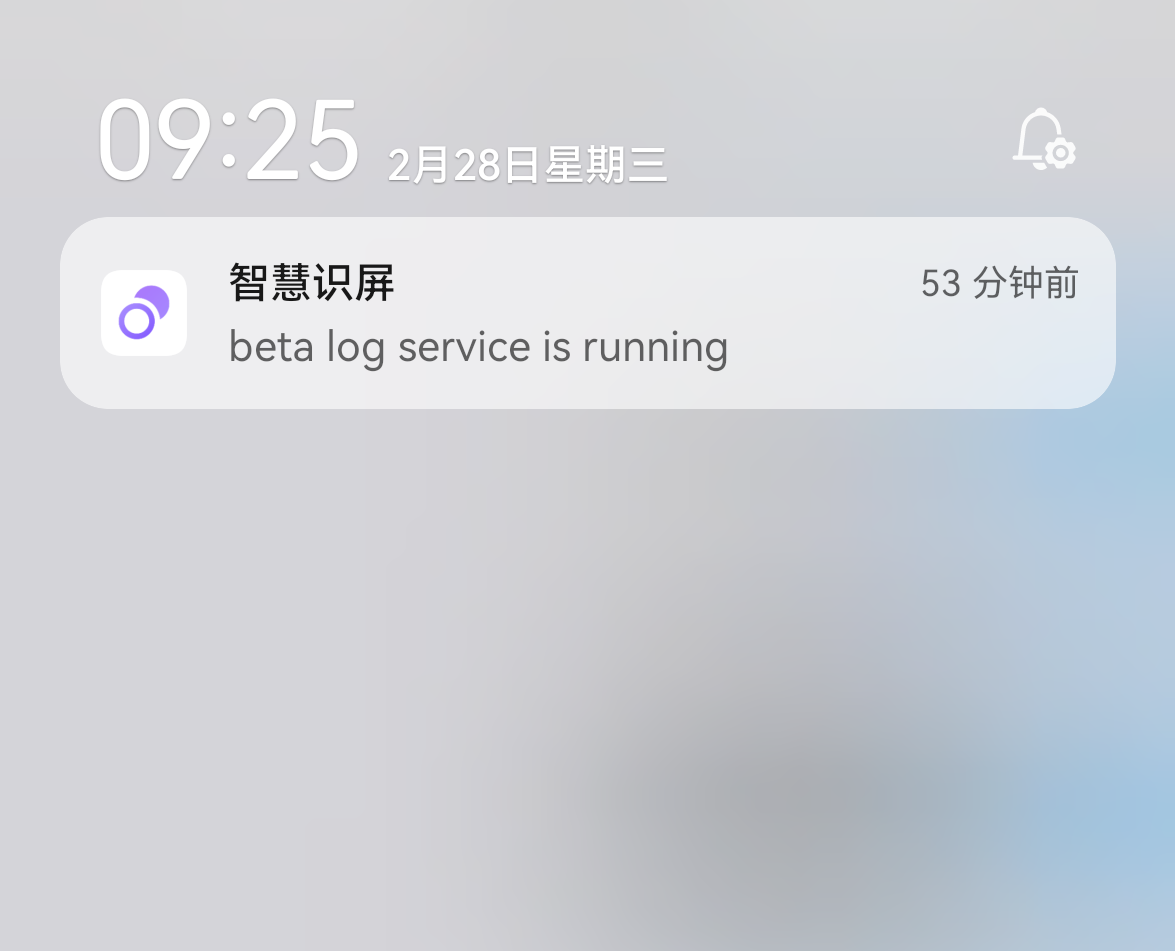
设置中,Google 服务框架已被停用,停用不会影响任何使用。
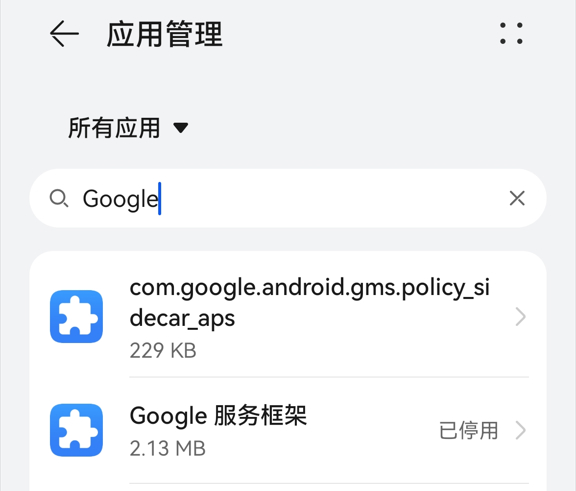
如果想恢复框架,点击启用即可恢复(一般谁会想启用....
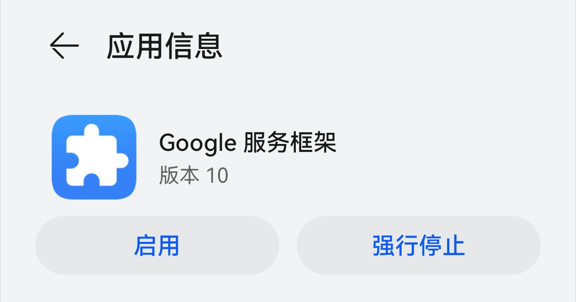



Comments 13 条评论
荣耀手机可以吗
@1783847296 荣耀手机我并没有测试过,理论上来讲,系统版本相同的话是没有问题的。
大佬,microG Settings那一步,桌面没有microG Settings的图标,但是会直接跳转登录
@文文 请尝试用工具中的扫把图标清理残留数据,然后重头开始进行安装。
@叶桦 好嘞谢谢,安装成功了(^▽^)
博主,华为的平板matepad适用这个方法吗
此时手机应该会弹出一个是否允许USB调试窗口,点击确定。
大佬,荣耀手机这一步没反应。鸿蒙4.2.0系统。还有什么方法吗?
好了,鸿蒙的没有adb,只有HDB,网上下载了乱搞出来了。
@Chitti 兄弟你这个hdb哪里有啊,adb 鸿蒙的mate60 调试的时候,窗口都弹不出来
十分感谢,b站全是收费进群的,根据博主攻略终于完成了
@呵呵 能够帮到你就好!
大佬,网络代理工具可以分享一下吗
@我的名字叫闪 安卓可以用Clash,苹果可以用Shadowrocket。